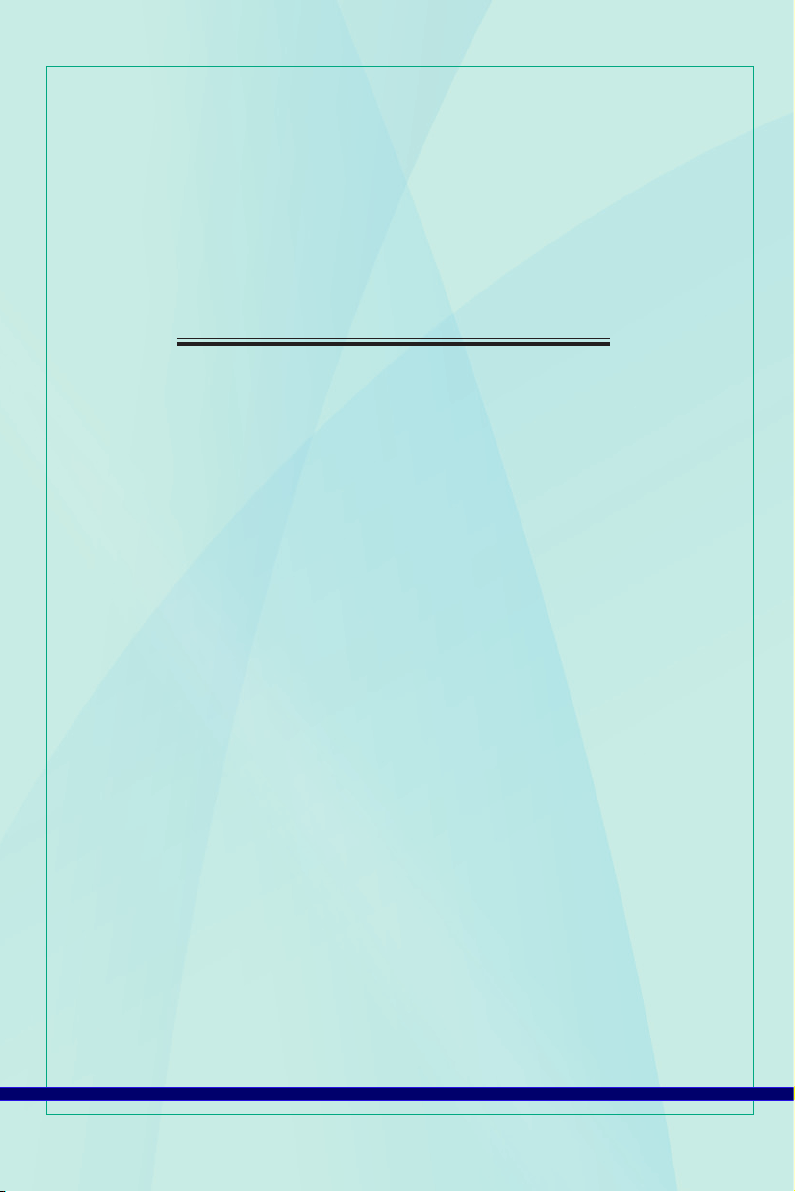
Wind Top AE2040
ПК «все в одном» (AIO)
Модель MS-AA16 (V1.X)
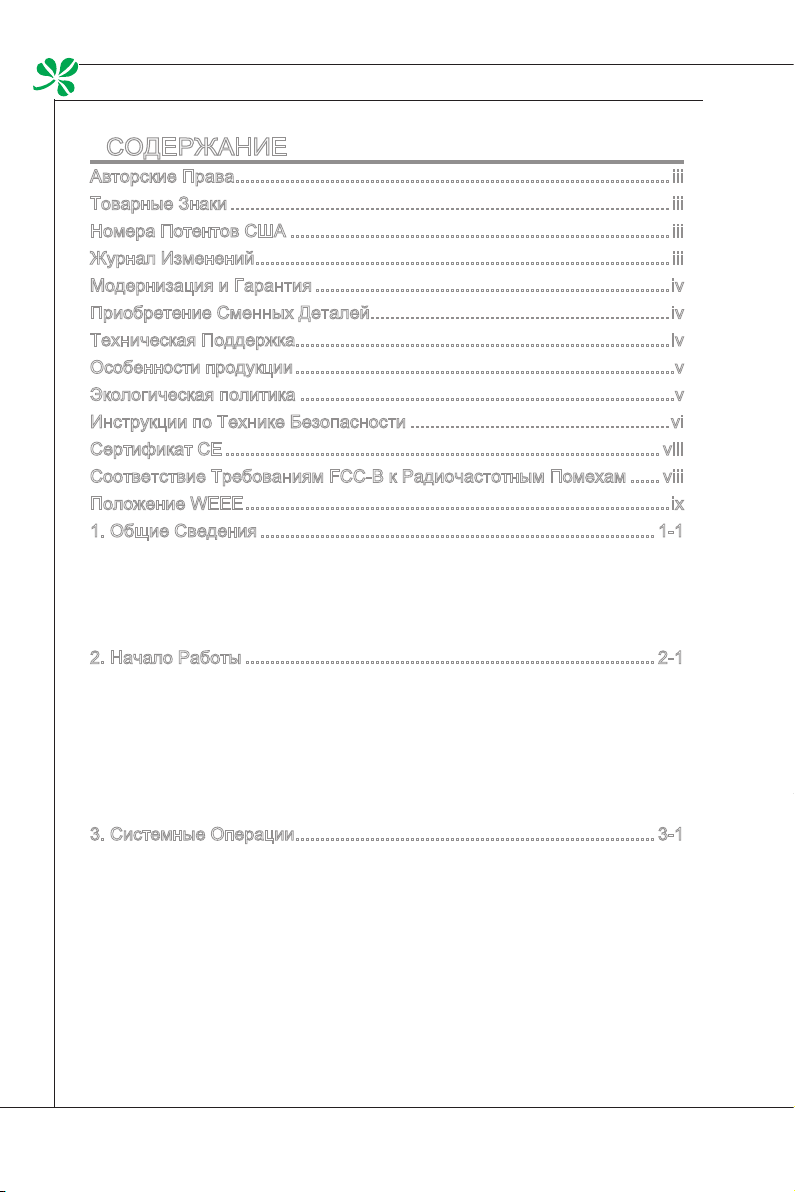
Введение
▍
СОДЕРЖАНИЕ
▍
Авторские Права .......................................................................................iii
Товарные Знаки ........................................................................................iii
Номера Потентов США ............................................................................iii
Журнал Изменений ...................................................................................iii
Модернизация и Гарантия .......................................................................iv
Приобретение Сменных Деталей ............................................................iv
Техническая Поддержка...........................................................................iv
Особенности продукции ............................................................................v
Экологическая политика ...........................................................................v
Инструкции по Технике Безопасности ....................................................vi
Сертификат CE ....................................................................................... viii
Соответствие Требованиям FCC-B к Радиочастотным Помехам ......viii
Положение WEEE .....................................................................................ix
1. Общие Сведения ............................................................................... 1-1
Комплект Поставки ......................................................................................... 1-2
Сводная Информация ....................................................................................1-3
Характеристики Системной Платы ...............................................................1-9
Замена и Обновление Компонентов ...........................................................1-10
2. Начало Работы ..................................................................................2-1
Советы по Обеспечению Безопасности и Удобства ...................................2-2
Правильная Организация Работы ................................................................2-3
Использование Клавиатуры (По Заказу) ......................................................2-4
Расположение Системы ................................................................................2-6
Подключение Внешних Устройств ................................................................2-7
Подключение Питания .................................................................................2-13
3. Системные Oперации ........................................................................3-1
Первоначальная Настройка Загрузки Системы...........................................3-2
Создание Диска Восстановления Системы .................................................3-3
Настройка Сенсорной Панели (Дополнительно для Однократного Нажатия)
......................................................................................................................... 3-9
Подключение к Локальной Сети в ОС Windows ........................................3-11
Подключение к Беспроводной ЛВС RALINK (По Заказу) .......................... 3-16
Функция SRS Premium Sound (По Заказу) ..................................................3-18
Экранное Меню (OSD) ................................................................................. 3-20
Управление Питанием .................................................................................3-23
Восстановление Системы ...........................................................................3-25
ii
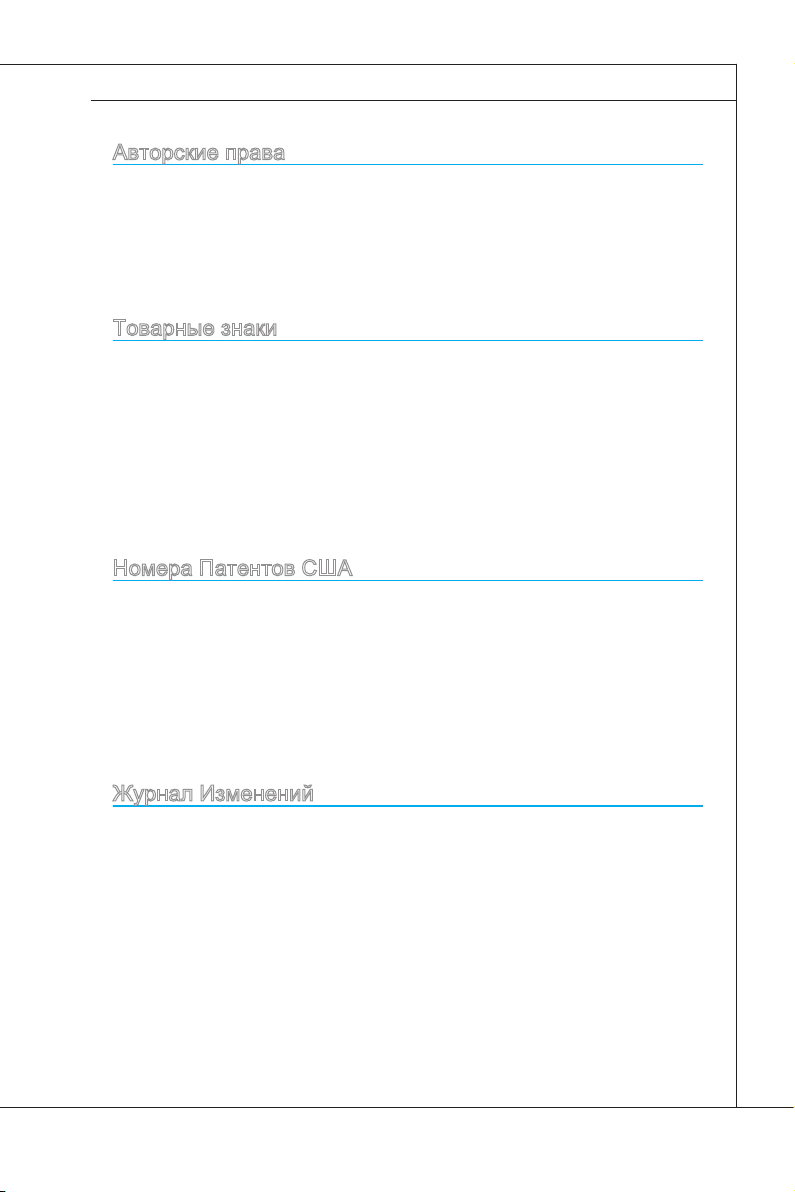
MS-AA16
Авторские права
Материалы данного документа являются интеллектуальной собственностью
компании MICRO-STAR INTERNATIONAL. Мы тщательно готовили этот
документ, однако не можем гарантировать абсолютную точность его
содержания. Продукция нашей компании постоянно совершенствуется.
Мы оставляем за собой право вносить изменения без предварительного
уведомления.
Товарные знаки
Все товарные знаки являются собственностью соответствующих владельцев.
MSI® является зарегистрированным товарным знаком компании Micro-Star Int’l
Co., Ltd.
Intel® является зарегистрированным товарным знаком корпорации Intel.
Realtek® является зарегистрированным товарным знаком корпорации Realtek
Semiconductor.
Windows® является зарегистрированным товарным знаком корпорации Microsoft.
Номера Патентов США
4,631,603; 4,819,098; 4,907,093; 5,315,448; и 6,516,132.
В данном устройстве используется технология защиты авторских прав,
защищенная патентами США, а также другими правами на интеллектуальную
собственность. Использование данной технологии защиты авторских
прав должно быть санкционировано компанией Macrovision. Технология
предназначена для домашнего использования и другого ограниченного
использования, если иное не разрешено компанией Macrovision. Запрещается
воспроизводить и разбирать устройство.
Журнал Изменений
Версия Журнал изменений Дата
V1.0 Первая версия Июнь 2010
iii
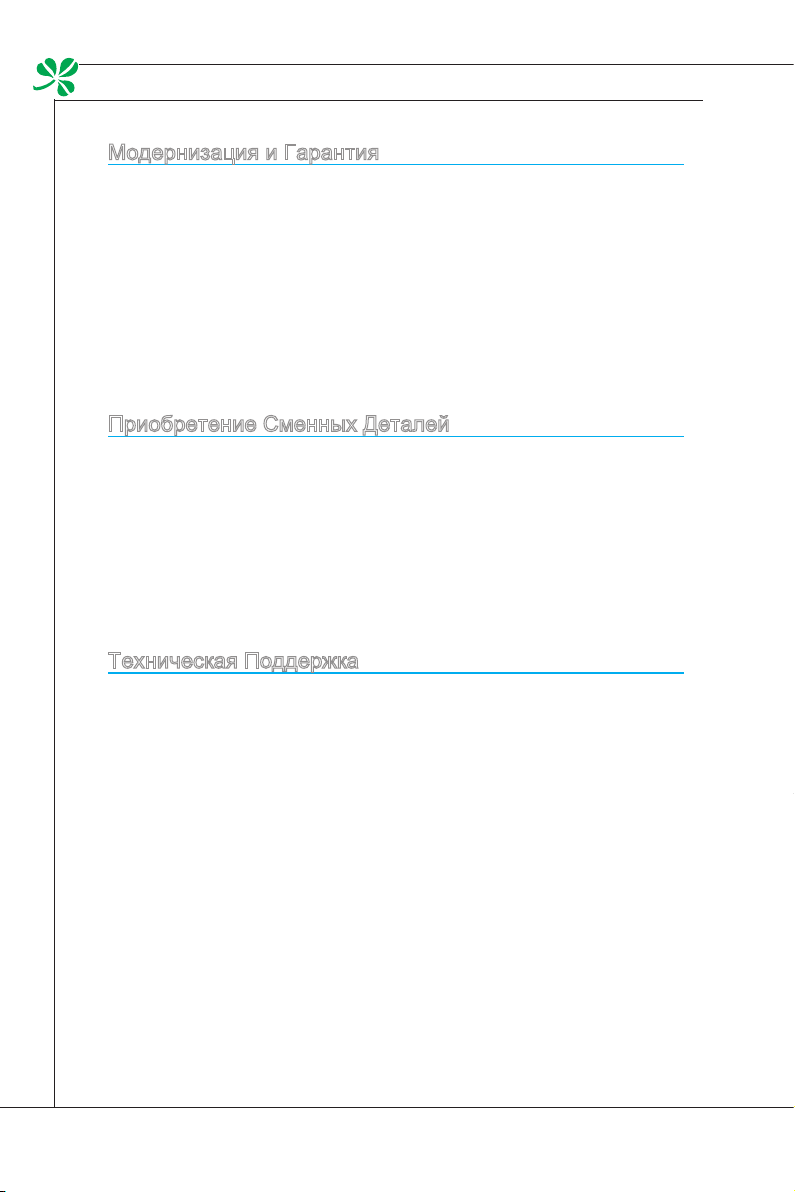
Введение
▍
Модернизация и Гарантия
Обратите внимание, что некоторые компоненты, предустановленные в изделии, могут быть обновлены или заменены по заказу пользователя. Для
получения дополнительной информации об ограничении обновления см.
технические спецификации в руководстве пользователя. Для получения
дополнительной информации о приобретенном устройстве обратитесь к
местному дилеру. Модернизация и замена компонентов устройства должны
выполняться только уполномоченным дилером или сервисным центром. Самостоятельное выполнение этих операций может привести к потере гарантии. Если потребуется модернизировать или заменить какой-либо компонент
устройства, настоятельно рекомендуется обратиться к уполномоченному дилеру или в сервисный центр.
Приобретение Сменных Деталей
Обратите внимание на то, что выпуск сменных (или совместимых с ними)
деталей для приобретенного пользователями продукта на территории некоторых стран и регионов прекращается производителем максимум через 5 лет
после прекращения выпуска продукта в зависимости от текущих официальных правил.
■ Для получения дополнительной информации о приобретении сменных деталей посетите веб-сайт производителя по адресу:
http://www.msicomputer.com/msi_user/msi_rma/
Техническая Поддержка
При возникновении проблемы с системой, решение которой не описано в
руководстве пользователя, обратитесь в магазин, где была осуществлена
покупка или к местному поставщику. Можно также воспользоваться следующими справочными ресурсами.
Ответы на часто задаваемые вопросы, технические руководства, об-
◙
новления BIOS и драйверов, а также другую информацию можно найти на веб-сайте по адресу: http://www.msi.com/index.php?func=service
Обратитесь к техническому персоналу компании на веб-сайте по ад-
◙
ресу: http://ocss.msi.com/
iv
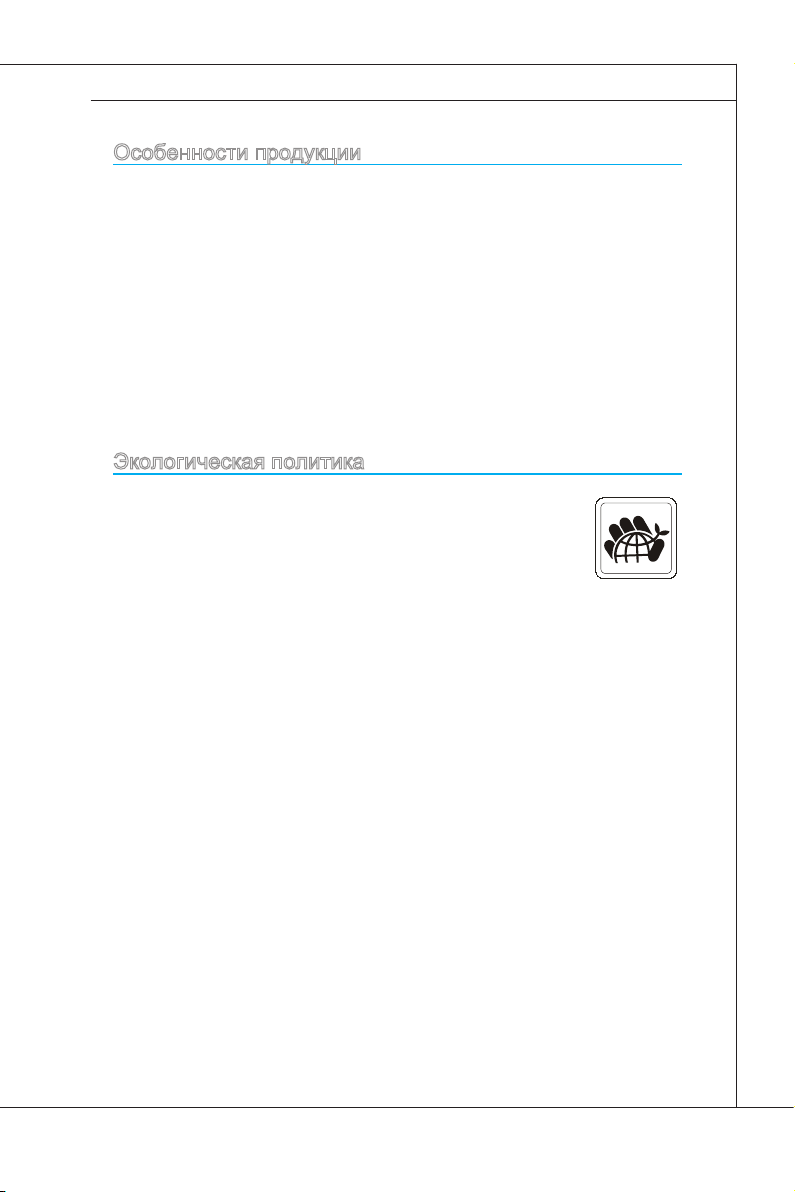
Особенности продукции
Понижение энергосбережение во время работы и в спящем режиме
◙
Минимальное количество веществ, вредных для окружающей среды
◙
и здоровья
Легко утилизируемый и перерабатываемый
◙
Сокращение использования природных ресурсов за счет применения
◙
переработанных материалов
Продление срока службы продукта, посредством несложной
◙
модернизации
Уменьшение издержек на производство, путём применения политики
◙
“take-back” (возврат продукции производителю)
Экологическая политика
Этот продукт был спроектирован с учетом дальнейшей
◙
его переработки, многократного использования
некоторого его частей и не должен быть выброшен.
Для утилизации и уничтожения отходов, пользователю
◙
следует связаться с местным пунктом сбора материалов
для утилизации.
Для получения дополнительной информации о переработке
◙
обратитесь к вебсайту MSI и местному дистрибьютору: http://www.
msi.com/index.php?func=html&name=service_worldwide.
За информацией о подходящем распоряжении, принятии обратно,
◙
переработке и разборке продукта MSI по адресу gpgreenteam@msi.
com
MS-AA16
v
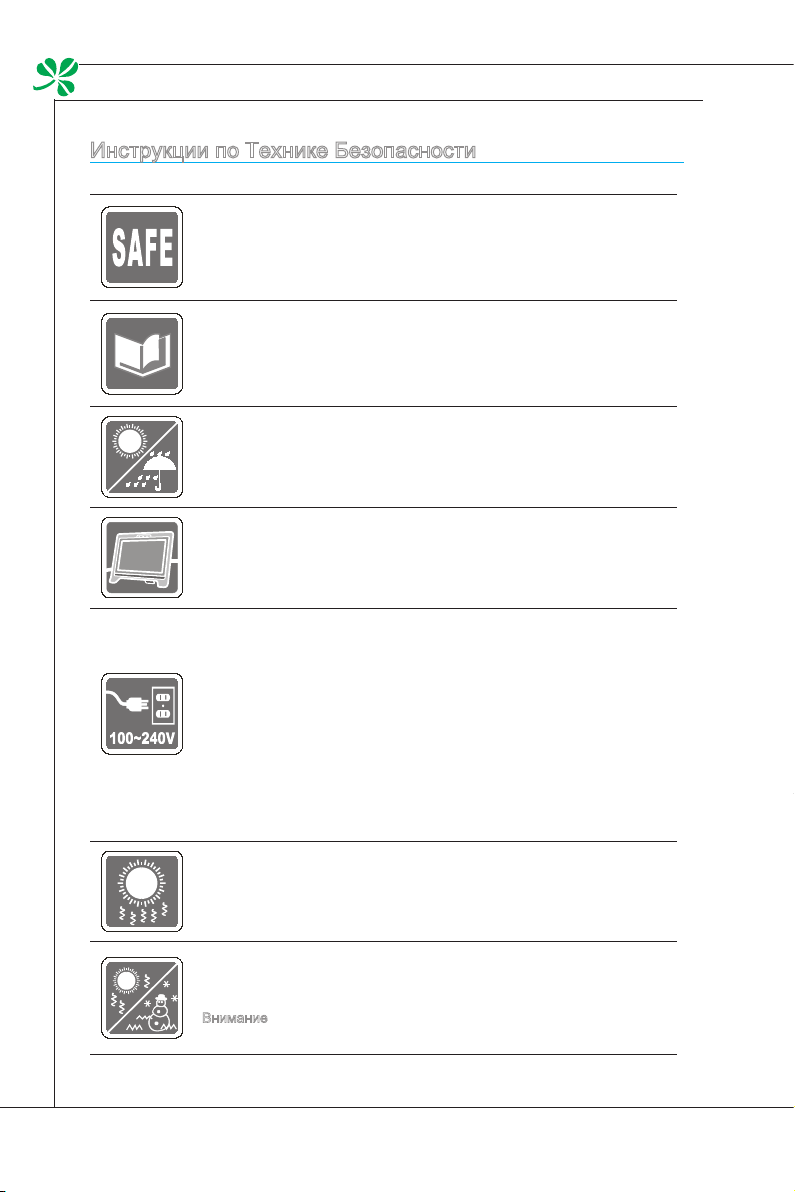
Введение
▍
Инструкции по Технике Безопасности
Внимательно прочитайте все инструкции по технике безопасности.
Следует принимать во внимание все меры предосторожности и пре-
дупреждения относительно оборудования и инструкции в руководстве
пользователя.
Сохраните руководство пользователя, входящее в комплект документации, для использования в будущем.
Не подвергайте устройство воздействию влажности и высокой температуры.
Перед тем, как настроить устройство, поместите его на ровную, устойчивую поверхность.
Перед тем, как подключить устройство к электрической розетке,
◙
убедитесь в том, что напряжение питания сети находится в допустимых пределах и имеет значение 100 – 240 В. Не отсоединяйте
вывод защитного заземления на электрической вилке. Подключайте устройство к электрической розетке с заземляющим проводом.
Всегда отсоединяйте кабель питания переменного тока перед тем,
◙
как установить в устройство любую дополнительную карту или модуль.
Всегда отсоединяйте кабель питания переменного тока или вы-
◙
ключайте электрическую розетку, если устройство не будет использоваться продолжительное время. Это позволит сэкономить
электроэнергию.
Вентиляционные отверстия в корпусе устройства обеспечивают
конвекцию воздуха и предотвращают перегрев устройства. Не
перекрывайте эти отверстия.
Не храните устройство в местах с температурой выше 60
ниже 0OC (32OF). Это может повредить устройство.
Внимание: Максимальная температура операции: 40OC.
O
C (140OF) или
vi

MS-AA16
Попадание любой жидкости в отверстия устройства может привести к
его повреждению и поражению электрическим током.
Расположите кабель питания таким образом, чтобы по нему не ходили
люди. Не ставьте на кабель питания какие-либо предметы.
При подключении коаксиального кабеля к ТВ-приемнику металлический
экран должен быть надежно подсоединен к системе защитного
заземления здания.
Кабельная распределительная система нужна заземлёна в
соответствии с ANSI/NFPA 70- Национальной Электрической Кодой
(NEC), особенно с Разделом 820.93. Заземлять внешний проводимый
протектор коаксиального кабеля.
Не располагайте рядом с устройством предметы, имеющие сильное
магнитное или электрическое поле.
При возникновении любой из перечисленных ниже ситуаций обратитесь
в сервисный центр для проверки устройства:
Кабель питания или его вилка повреждены.
◙
В устройство попала жидкость.
◙
Устройство подверглось воздействию влаги.
◙
Оборудование работает ненадлежащим образом или не удается
◙
настроить его работу в соответствии с инструкциями в руководстве
пользователя.
Устройство получило повреждения после падения.
◙
Устройство имеет явные признаки повреждения.
◙
Приводы оптических дисков соответствуют КЛАССУ 1 ДЛЯ ЛАЗЕРНЫХ УСТ-
1.
РОЙСТВ. Запрещается использовать настройки, регулировки, порядок выполнения процедур, отличающиеся от приведенных в данном руководстве.
Не прикасайтесь к линзе, расположенной внутри привода.
2.
廢電池請回收
For better environmental protection, waste batteries should be collected
separately for recycling or special disposal.
ОСТОРОЖНО!
Неправильная замена батареи может привести к взрыву. Заменяйте
батареи только батареями того же или аналогичного типа, рекомендуемыми производителем.
vii
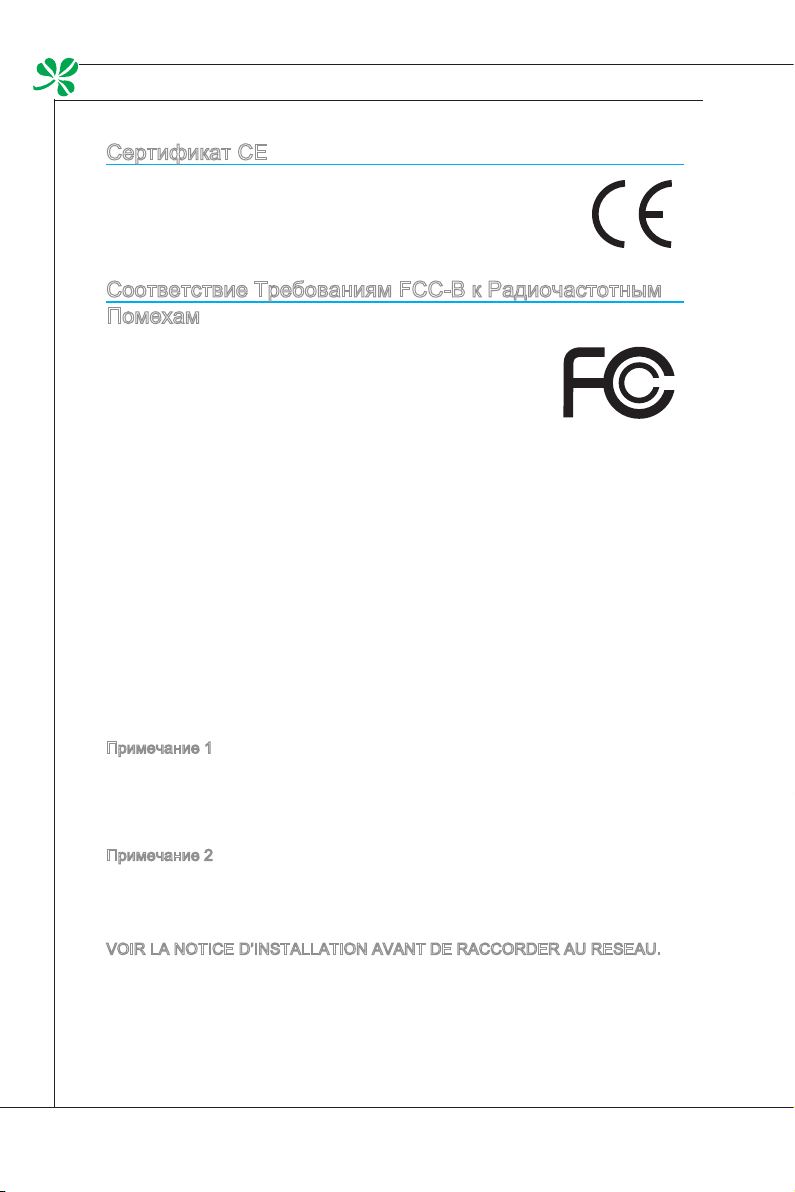
Введение
▍
Сертификат CE
Настоящим, Micro Star International CO., LTD заявляет, что
это устройство разработано в соответствии с основными
требованиями безопасности и другими соответствующими
положениями, изложенными в Европейской директиве.
Соответствие Требованиям FCC-B к Радиочастотным
Помехам
Данный прибор проверен и признан соответствующим ограничениям на цифровые устройства Класса B согласно
Части 15 правил FCC (Федеральной комиссии по связи
США). Целью этих ограничений является обеспечение
приемлемой защиты от помех при установке оборудования в жилых помещениях. Данный прибор генерирует, использует и излучает
энергию на радиочастотах, и при нарушении инструкций по установке и эксплуатации может создавать помехи для радиосвязи. Однако даже при соблюдении инструкций по установке нет гарантии того, что в каком-либо конкретном случае не возникнут помехи. Если данный прибор вызывает помехи при
приеме радио- и телевизионных сигналов, что можно проверить, выключив и
включив прибор, пользователю рекомендуется попытаться устранить помехи
с помощью приведенных ниже мер:
Изменить ориентацию или местоположение приемной антенны.
■
Увеличить расстояние между приемником и данным устройством.
■
Подключить данное устройство к розетке в цепи, отличной от той, к
■
которой подключен приемник.
Обратитесь за помощью к продавцу или опытному специалисту по
■
теле- и радиотехнике.
Примечание 1
Изменения или модификации, явно не утвержденные стороной, несущей ответственность за выполнение нормативных требований, могут повлечь за
собой аннулирование юридических прав пользователя в отношении использования оборудования.
Примечание 2
Экранированный соединительный кабель и кабель питания переменного
тока, если таковые имеются, должны использоваться в соответствии с правилами ограничения излучений.
VOIR LA NOTICE D’INSTALLATION AVANT DE RACCORDER AU RESEAU.
Данное устройство соответствует части 15 правил FCC. Эксплуатация устройства отвечает следующим двум условиям:
данное устройство не должно вызывать недопустимых помех;
1.
данное устройство должно работать в условиях помех, включая помехи,
2.
которые могут препятствовать нормальной эксплуатации.
viii
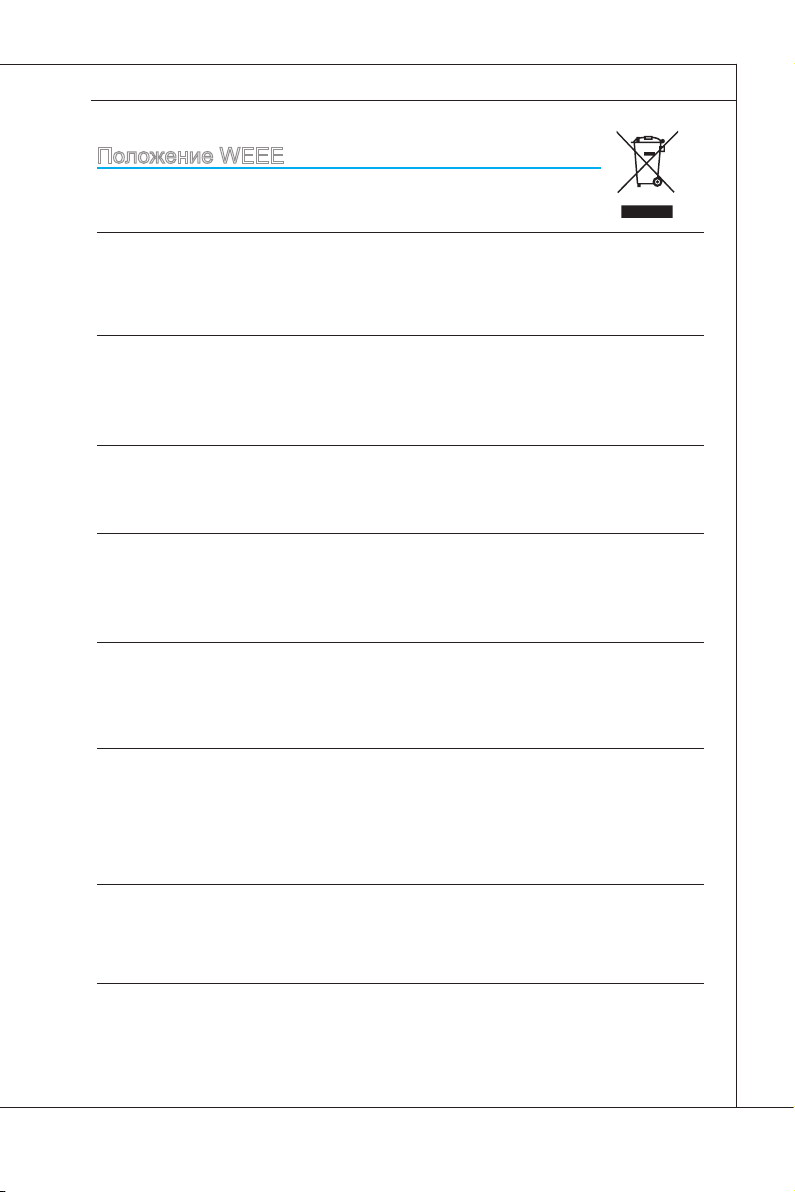
MS-AA16
Положение WEEE
(English) Under the European Union (“EU”) Directive on Waste Electrical and Electronic Equipment, Directive 2002/96/EC, which takes eect on August 13, 2005, products of “electrical and
electronic equipment” cannot be discarded as municipal waste anymore and manufacturers of
covered electronic equipment will be obligated to take back such products at the end of their
useful life.
(French) (Français) Au sujet de la directive européenne (EU) relative aux déchets des équipement électriques et électroniques, directive 2002/96/EC, prenant eet le 13 août 2005, que
les produits électriques et électroniques ne peuvent être déposés dans les décharges ou tout
simplement mis à la poubelle. Les fabricants de ces équipements seront obligés de récupérer
certains produits en n de vie.
(German) (Deutsch) Gemäß der Richtlinie 2002/96/EG über Elektro- und Elektronik-Altgeräte
dürfen Elektro- und Elektronik-Altgeräte nicht mehr als kommunale Abfälle entsorgt werden, die
sich auf 13.August, 2005 wirken. Und der Hersteller von bedeckt Elektronik-Altgeräte gesetzlich
zur gebrachten Produkte am Ende seines Baruchbarkeitsdauer zurückzunehmen.
(Spanish) (Español) Bajo la directiva 2002/96/EC de la Unión Europea en materia de desechos
y/o equipos electrónicos, con fecha de rigor desde el 13 de agosto de 2005, los productos clasicados como “eléctricos y equipos electrónicos” no pueden ser depositados en los contenedores
habituales de su municipio, los fabricantes de equipos electrónicos, están obligados a hacerse
cargo de dichos productos al termino de su período de vida.
(Italian) (Italiano) In base alla Direttiva dell’Unione Europea (EU) sullo Smaltimento dei Materiali
Elettrici ed Elettronici, Direttiva 2002/96/EC in vigore dal 13 Agosto 2005, prodotti appartenenti
alla categoria dei Materiali Elettrici ed Elettronici non possono più essere eliminati come riuti
municipali: i produttori di detti materiali saranno obbligati a ritirare ogni prodotto alla ne del suo
ciclo di vita.
(Russian) (Русский) В соответствии с директивой Европейского Союза (ЕС) по
предотвращению загрязнения окружающей среды использованным электрическим и
электронным оборудованием (директива WEEE 2002/96/EC), вступающей в силу 13 августа
2005 года, изделия, относящиеся к электрическому и электронному оборудованию, не
могут рассматриваться как бытовой мусор, поэтому производители вышеперечисленного
электронного оборудования обязаны принимать его для переработки по окончании срока
службы.
(Turkish) (Türkçe) Avrupa Birliği (AB) Kararnamesi Elektrik ve Elektronik Malzeme Atığı, 2002/96/
EC Kararnamesi altında 13 Ağustos 2005 tarihinden itibaren geçerli olmak üzere, elektrikli ve
elektronik malzemeler diğer atıklar gibi çöpe atılamayacak ve bu elektonik cihazların üreticileri,
cihazların kullanım süreleri bittikten sonra ürünleri geri toplamakla yükümlü olacaktır.
ix
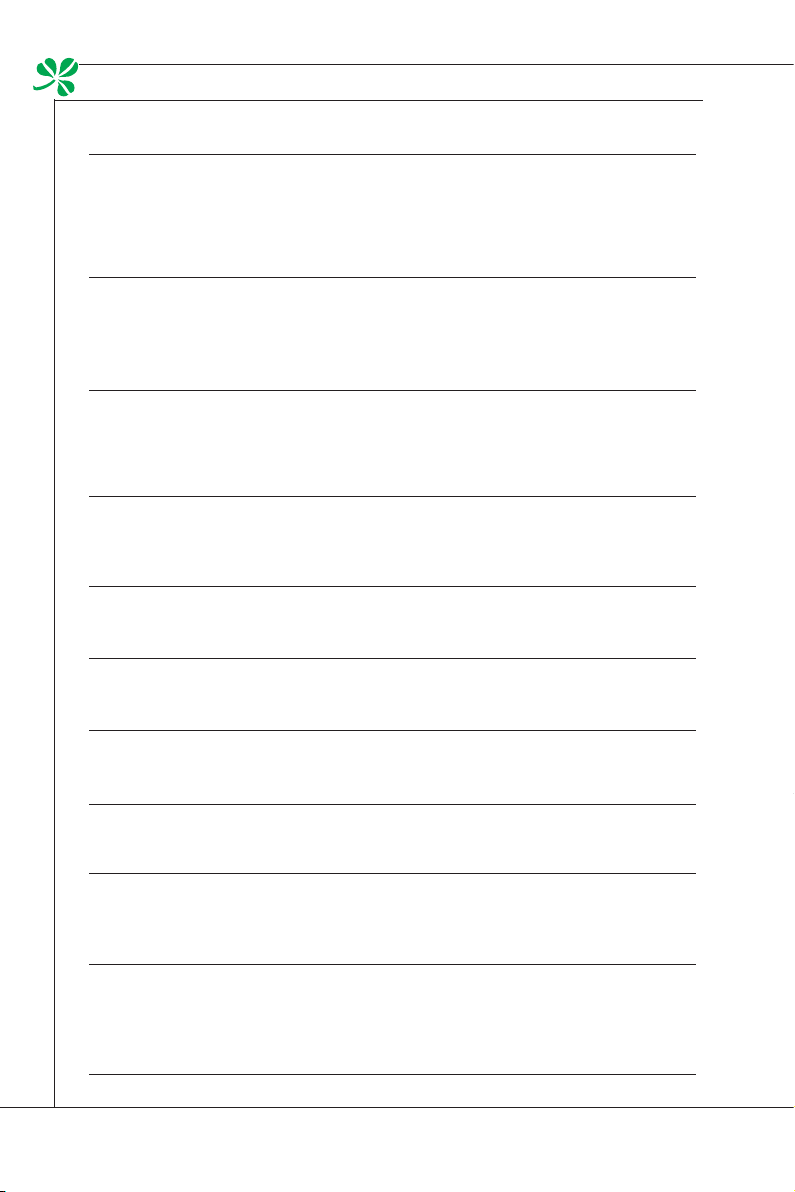
Введение
▍
(Greek) (Ελληνικά) Σύμφωνα με την Οδηγία 2002/96/ΕΚ της Ευρωπαϊκής Ένωσης («ΕΕ») περί
Απόρριψης Ηλεκτρικού και Ηλεκτρονικού Εξοπλισμού (WEEE), η οποία λαμβάνει ισχύ στις 13
Αυγούστου 2005, τα προϊόντα «ηλεκτρικού και ηλεκτρονικού εξοπλισμού» δεν είναι δυνατόν να
απορριφθούν πλέον ως κοινά απορρίμματα και οι κατασκευαστές κεκαλυμμένου ηλεκτρονικού
εξοπλισμού είναι υποχρεωμένοι να πάρουν πίσω αυτά τα προϊόντα στο τέλος της ωφέλιμης ζωής
τους.
(Polish) (Polski) Zgodnie z Dyrektywą Unii Europejskiej (“UE”) dotyczącą odpadów produktów
elektrycznych i elektronicznych (Dyrektywa 2002/96/EC), która wchodzi w życie 13 sierpnia
2005, tzw. “produkty oraz wyposażenie elektryczne i elektroniczne “ nie mogą być traktowane
jako śmieci komunalne, tak więc producenci tych produktów będą zobowiązani do odbierania ich
w momencie gdy produkt jest wycofywany z użycia.
(Hungarian) (Magyar) Az Európai Unió („EU”) 2005. augusztus 13-án hatályba lépő, az elektromos és elektronikus berendezések hulladékairól szóló 2002/96/EK irányelve szerint az elektromos és elektronikus berendezések többé nem kezelhetőek lakossági hulladékként, és az ilyen
elektronikus berendezések gyártói kötelessé válnak az ilyen termékek visszavételére azok hasznos élettartama végén.
(Czech) (Čeština) Podle směrnice Evropské unie (“EU”) o likvidaci elektrických a elektronických
výrobků 2002/96/EC platné od 13. srpna 2005 je zakázáno likvidovat “elektrické a elektronické
výrobky” v běžném komunálním odpadu a výrobci elektronických výrobků, na které se tato
směrnice vztahuje, budou povinni odebírat takové výrobky zpět po skončení jejich životnosti.
(Traditional Chinese ) (繁體中文) 歐盟已制訂有關廢電機電子設備法令,亦即自2005年8月13日
生效的2002/96/EC,明文規定「電機電子設備產品」不可再以都市廢棄物處理,且所有相關電
子設備製造商,均須在產品使用壽命結束後進行回收。
(Simplied Chinese ) (简体中文) 欧盟已制订有关废电机电子设备法令,亦即自2005年8月13日生
效的2002/96/EC,明文规定「电机电子设备产品」不可再以都市废弃物处理,且所有相关电子
设备制造商,均须在产品使用寿命结束后进行回收。
(Japanese) (日本語) 2005年8月13日以降にEU加盟国を流通する電気・電子製品にはWEEE指
令によりゴミ箱に×印のリサイクルマークの表示が義務づけられており、廃棄物として捨てる
ことの禁止とリサイクルが義務づけられています。
(Korean) (한국어) 2005년 8월 13일자로 시행된 폐전기전자제품에 대한 유럽연합(“EU”) 지침, 지
침 2002/96/EC에 의거하여, “전기전자제품”은 일반 쓰레기로 폐기할 수 없으며 제품의 수명이 다
하면 해당 전자제품의 제조업체가 이러한 제품을 회수할 책임이 있습니다.
(Vietnam) (Tieng Viet) Theo Hướng dẫn của Liên minh Châu Âu (“EU”) về Thiết bị điện & điện tử
đã qua sử dụng, Hướng dẫn 2002/96/EC, vốn đã có hiệu lực vào ngày 13/8/2005, các sản phẩm
thuộc “thiết bị điện và điện tử” sẽ không còn được vứt bỏ như là rác thải đô thị nữa và các nhà sản
xuất thiết bị điện tử tuân thủ hướng dẫn sẽ phải thu hồi các sản phẩm này vào cuối vòng đời.
(Thai) (ไทย) ภายใต้ข้อกำหนดของสหภาพยุโรป (“EU”) เกี่ยวกับของเสียจากอุปกรณ์ไฟฟ้า
และอิเล็กทรอนิกส์ เลขที่ 2002/96/EC ซึ่งมีผลบังคับใช้ตั้งแต่วันที่ 13 สิงหาคม 2005 ผู้ใช้ไม่สามารถทิ้งผลิ
ตภัณฑ์ที่เป็น “อุปกรณ์ไฟฟ้าและอิเล็กทรอนิกส์” ปะปนกับของเสียทั่วไปของชุมชนได้อีกต่อไป และผู้ผลิตอุป
กรณ์อิเล็กทรอนิกส์ดังกล่าวจะถูกบังคับให้นำผลิตภัณฑ์ดังกล่าวกลับคืนเมื่อ
สิ้นสุดอายุการใช้งานของผลิตภัณฑ์
x
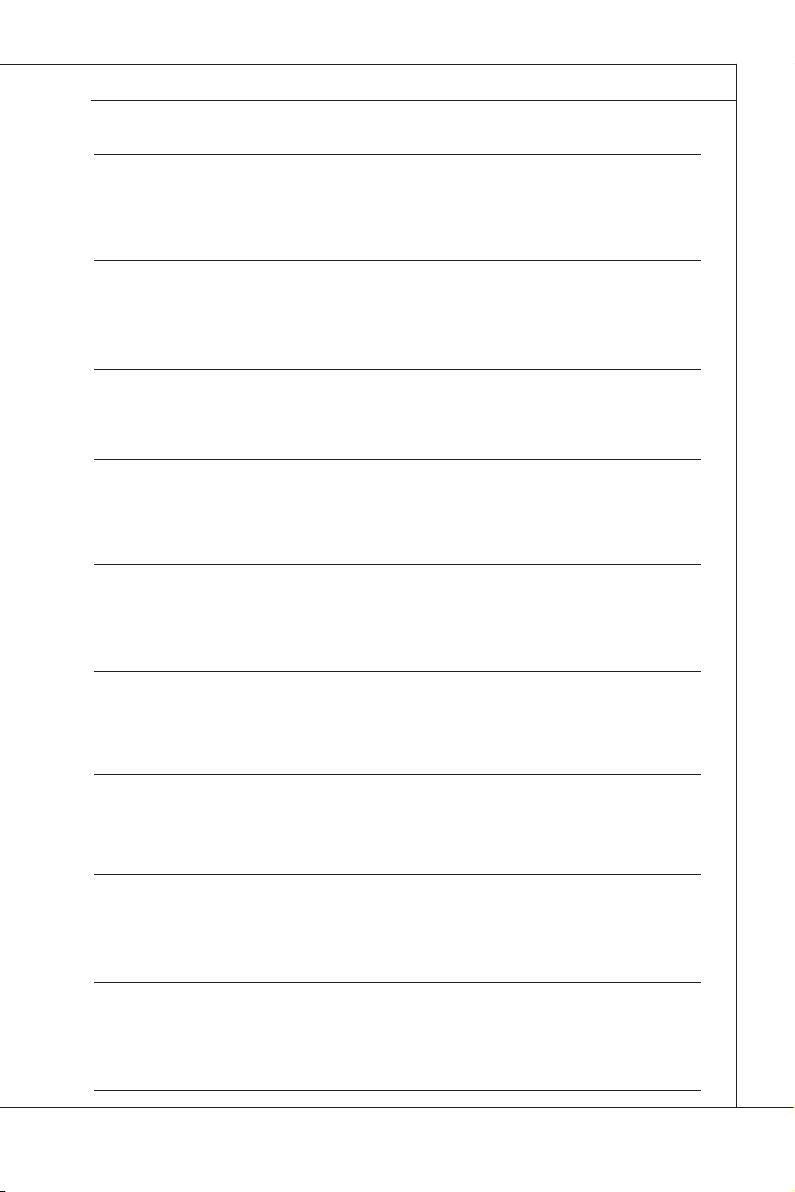
MS-AA16
(Indonesia) (Bahasa Indonesia) Sesuai dengan Regulasi Uni Eropa (“UE”) perihal WEEE (Limbah Peralatan Listrik dan Elektronik), Directive 2002/96/EC, yang berlaku sejak 13, 2005, produk
“peralatan listrik dan elektronik” tidak lagi dapat dibuang sebagai sampah umum dan pabrik
peralatan elektronik diwajibkan untuk mengambil kembali produk tersebut pada saat masa pakainya habis.
(Serbian) (Srpski) Po Direktivi Evropske unije (“EU”) o odbačenoj ekektronskoj i električnoj opremi, Direktiva 2002/96/EC, koja stupa na snagu od 13. Avgusta 2005, proizvodi koji spadaju
pod “elektronsku i električnu opremu” ne mogu više biti odbačeni kao običan otpad i proizvođači
ove opreme biće prinuđeni da uzmu natrag ove proizvode na kraju njihovog uobičajenog veka
trajanja.
(Netherlands) (Nederlands) De richtlijn van de Europese Unie (EU) met betrekking tot Vervuiling
van Electrische en Electronische producten (2002/96/EC), die op 13 Augustus 2005 in zal gaan
kunnen niet meer beschouwd worden als vervuiling. Fabrikanten van dit soort producten worden
verplicht om producten retour te nemen aan het eind van hun levenscyclus.
(Romanian) (Română) În baza Directivei Uniunii Europene (“UE”) privind Evacuarea Echipamentului Electric şi Electronic, Directiva 2002/96/EC, care intră în vigoare pe 13 august, 2005,
produsele din categoria “echipament electric şi electronic” nu mai pot evacuate ca deşeuri
municipale, iar fabricanţii echipamentului electronic vizat vor obligaţi să primească înapoi produsele respective la sfârşitul duratei lor de utilizare.
(Portuguese) (Português) De acordo com a Directiva 2002/96/EC de Resíduos de Equipamentos Eléctricos e Electrónicos da União Europeia (UE), efectiva desde o 13 de Agosto do ano
2005, os produtos de “equipamento eléctrico e electrónico” não podem ser descartados como
resíduo municipal e os fabricantes do equipamento electrónico sujeitos a esta legislação estarão
obligados a recolhar estes produtos ao nalizar sua vida útil.
(Swedish) (Svenska) Under Europeiska unionens (“EU”) Weee-direktiv (Waste Electrical and
Electronic Equipment), Direktiv 2002/96/EC, vilket trädde i kraft 13 augusti, 2005, kan inte
produkter från “elektriska och elektroniska utrustningar” kastas i den vanliga hushållssoporna
längre och tillverkare av inbyggd elektronisk utrustning kommer att tvingas att ta tillbaka sådan
produkter när de är förbrukade.
(Finnish) (Suomi) Euroopan unionin (EU) 13.8.2005 voimaan tulleen sähkö- ja elektroniikkalaiteromua koskevan direktiivin 2002/96/EY mukaisesti ”sähkö- ja elektroniikkalaitteita” ei saa
enää hävittää talousjätteiden mukana. Direktiivin alaisen sähkö- tai elektroniikkalaitteen valmistajan on otettava laitteet takaisin niiden käyttöiän päättyessä.
(Slovak) (Slovenčina) Na základe smernice Európskej únie („EU“) o elektrických a elektronických
zariadeniach číslo 2002/96/ES, ktorá vstúpila do platnosti 13. augusta 2005, výrobky, ktorými sú
„elektrické a elektronické zariadenia” nesmú byť zneškodňované spolu s komunálnym odpadom
a výrobcovia patričných elektronických zariadení sú povinní takéto výrobky na konci životnosti
prevziať naspäť.
(Slovenian) (Slovenščina) Skladno z določili direktive Evropske unije (“EU”) o odpadni električni
in elektronski opremi, Direktiva 2002/96/ES, ki je veljavna od 13. avgusta, izdelkov “električne
in elektronske opreme” ni dovoljeno odstranjevati kot običajne komunalne odpadke, proizvajalci
zadevne elektronske opreme pa so zavezani, da tovrstne izdelke na koncu njihove življenjske
dobe sprejmejo nazaj.
xi
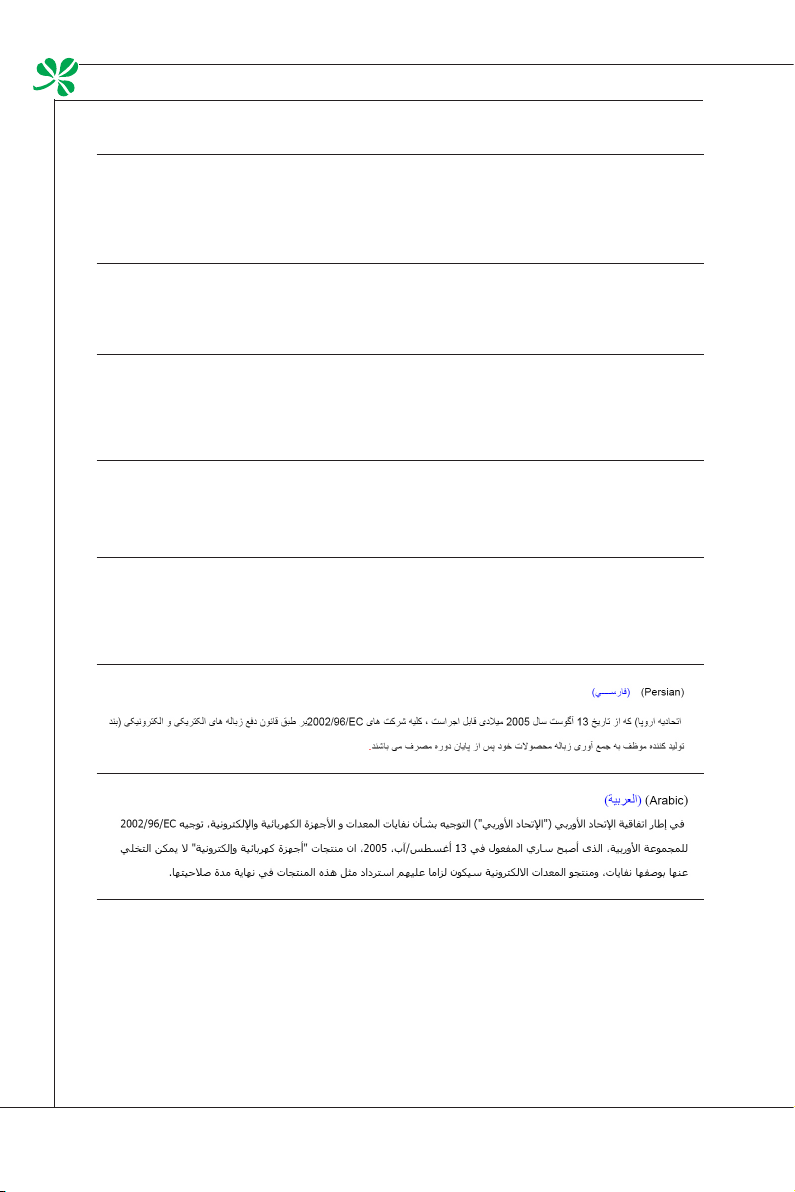
Введение
▍
(Danish) (Dansk) I henhold til direktiv fra den europæiske union (EU) vedrørende elektrisk og
elektronisk aald , Direktiv 2002/96/EC, som træder i kraft den 13. august 2005, må produkter
som “elektrisk og elektronisk udstyr” ikke mere bortskaes som kommunalt aald. Producenter
af det pågældende, elektroniske udstyr vil være forpligtet til at tage disse produkter tilbage ved
afslutningen på produkternes levetid.
(Norwegian) (Norsk) Under den europeiske unionens (“EU”) direktiv om deponering av elektronisk og elektrisk utstyr, direktiv 2002/96/EC, som trer i eekt 13. august 2005, kan ikke produkter
av “elektronisk og elektrisk ustyr” lenger deponeres som husholdningsavfall og fabrikantene av
disse produktene er forpliktet å ta tilbake slike produkter ved slutten av produktets levetid.
(Bulgarian) (български) Според директивата на Европейския съюз относно отпадъците
от електрическо и електронно оборудване, директива 2002/96/EC, важаща от 13 август,
2005 г., електрическо и електронно оборудване не може да се изхвърля заедно с битовите
отпадъци и производителите на такова оборудване са задължени да приемат обратно
съответните продукти в края на експлоатационния им период.
(Croatian) (Hrvatski) U okviru Direktive Europske Unije (“EU”) o Otpadnim električnim i
elektroničkim uređajima, Direktiva 2002/96/EC, koja je na snazi od 13. kolovoza 2005., “električni
i elektronički uređaji” se ne smiju više bacati zajedno s kućnim otpadom i proizvođači su obvezni
zbrinuti takve proizvode na kraju njihovog životnog vijeka.
(Estonia) (Eesti) Vastavalt Euroopa Liidu (“EL”) direktiivile 2002/96/EÜ (elektri- ja elektroonikaseadmete jäätmete kohta), mis jõustus 13. augustil 2005, on keelatud kodumajapidamiste
“elektri- ja elektroonikaseadmete” jäätmete hävitamine koos majapidamisjäätmetega, ja elektrija elektroonikaseadmete tootjad on kohustatud sellised tooted pärast nende kasutuselt kõrvaldamist tagasi võtma.
xii
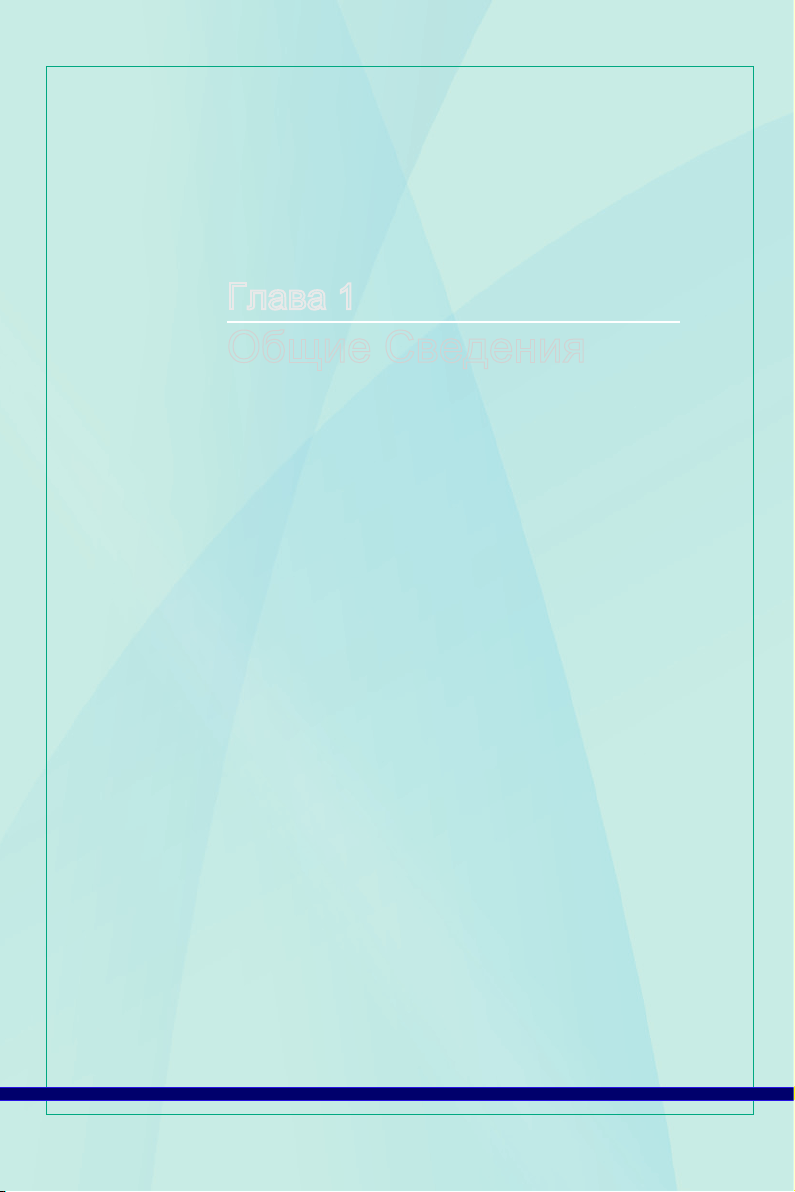
Глава 1
Общие Сведения
Wind Top AE2040 представляет собой целостную конструкцию
в стильном стеклянном корпусе, который демонстрирует
умеренность современной индивидуальности и домашний
уют. Более того, устройство обладает такими лучшими
характеристиками ПК, как мгновенный обмен сообщениями,
низкий уровень шума, энергосбережение и беспроводной
выход в Интернет по протоколу 802.11 b/g/n, что позволит
вам свободно путешествовать в киберпространстве.
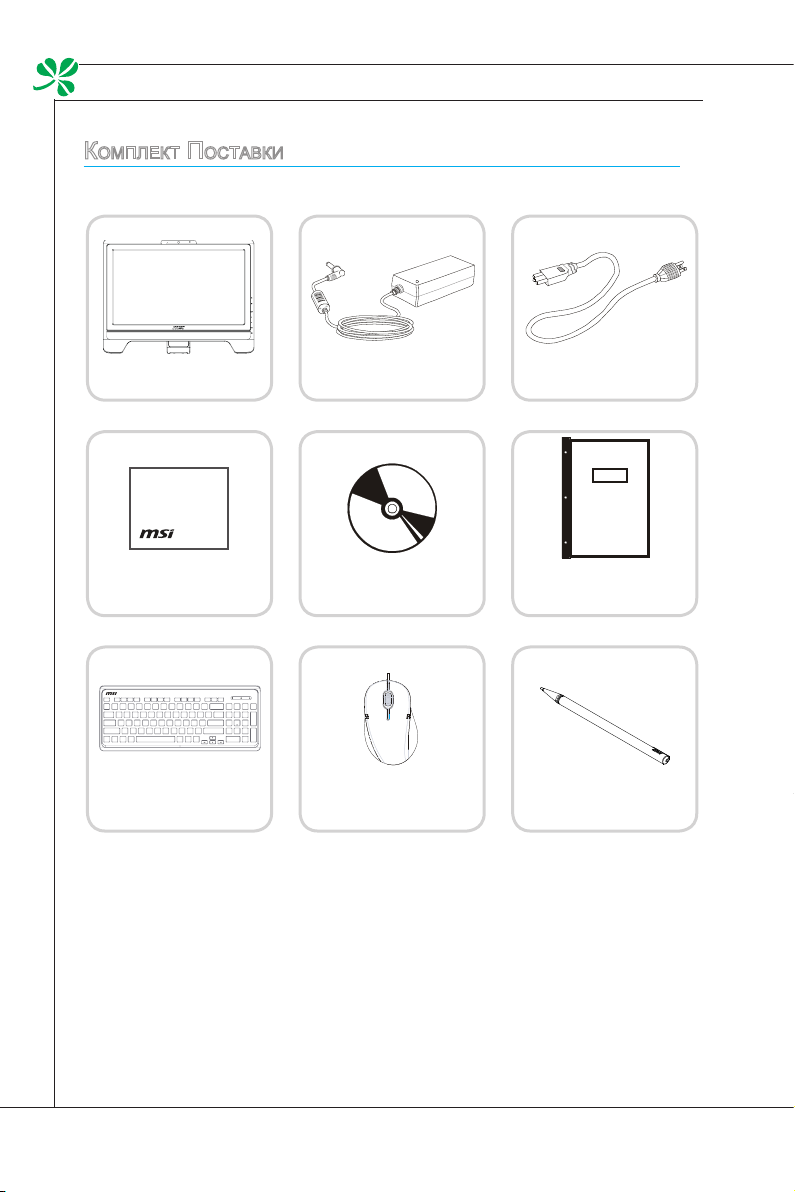
Общие Сведения
MS-AA16
▍
КомплеКт поставКи
Устройство серии Wind
Top
Стеклоочиститель ЖК-
дисплея
Клавиатура (по заказу)
Сетевой блок питания
Диск с драйверами и
утилитами
Мышь (по заказу)
Кабель питания
переменного тока
Руководство
пользователя и краткое
руководство
Игла (звукозаписи) (по
заказу)
* Если какой-либо компонент отсутствует или неисправен, немедленно
свяжитесь с нами.
* Рисунок приведен только для справки. Комплект поставки может несколько
отличаться в зависимости от приобретенной модели.
1-2
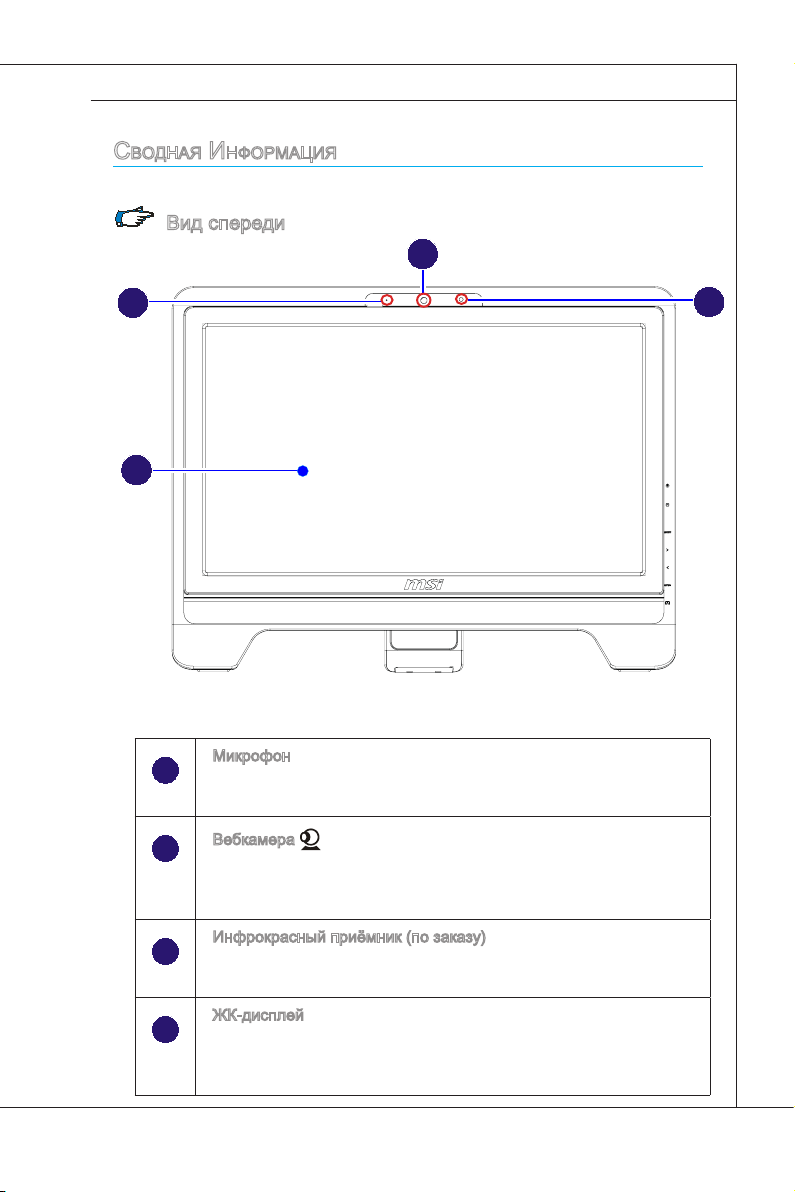
MS-AA16
сводная информация
1
2
3
4
1
3
4
2
Вид спереди
MS-AA16
Микрофон
Данный встроенный микрофон может использоваться для
онлайн видео-чат.
Вебкамера
Данная встроенная веб-камера с микрофоном может
использоваться для фотосъемки, видеосъемки и конференций,
а также других интерактивных приложений.
Инфрокрасный приёмник (по заказу)
Данный инфракрасный приёмник предназначен для
дистанционного управления.
ЖК-дисплей
ЖК-дисплей 20-дюйм TFT LCD представляет собой устройством
с оптимальным разрешением 1600 X 900 и стандардным
широкоэкраном пропорции 16:9.
1-3
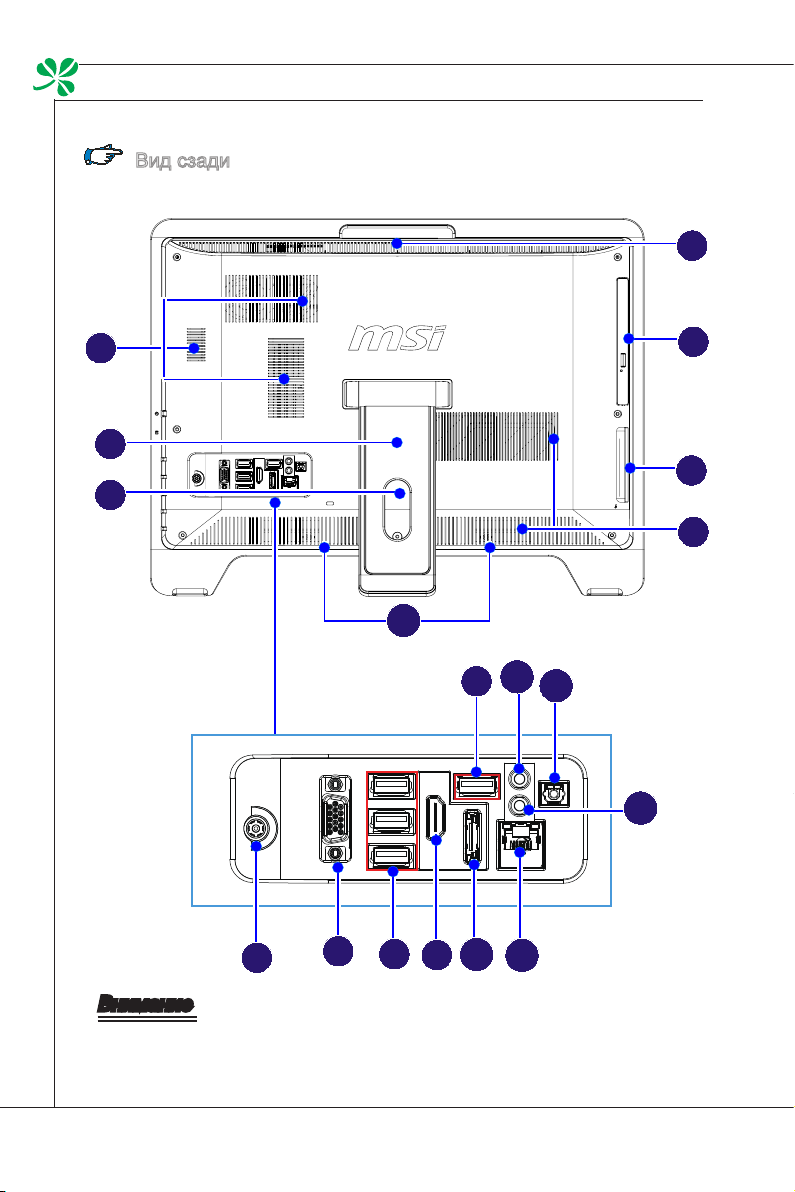
Общие Сведения
MS-AA16
1
1
2
3
4
5
1
9
7
8
6
8
▍
Вид сзади
Внимание
В целях безопасности рекомендуется сначала подключить сетевой блок
питания к устройству, затем подключить кабель питания переменного тока к
электрической розетке.
1-4
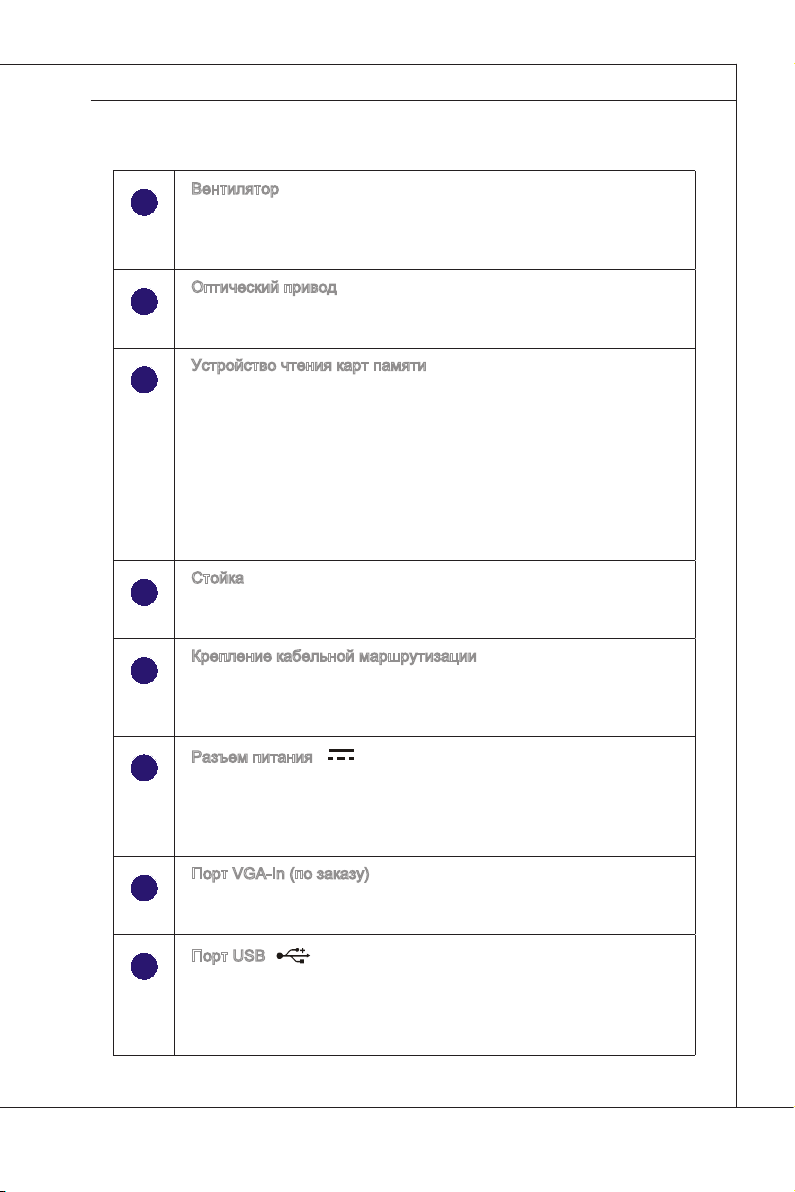
MS-AA16
1
2
3
4
5
6
7
8
MS-AA16
Вентилятор
Вентиляционные отверстия в корпусе устройства обеспечивают
конвекцию воздуха и предотвращают перегрев устройства. Не
перекрывайте эти отверстия.
Оптический привод
Привод DVD Super-Multi интегрирован для домашних
развлечений. (Blu-ray по заказу.)
Устройство чтения карт памяти
Встроенное устройство чтения карт памяти поддерживает
карты различных типов, в том числе: XD (eXtreme Digital), SD
(Secure Digital), SDHC (SD High Capacity), MS (Memory Stick),
MS Pro (Memory Stick Pro) и MMC (Multi-Media Card). Эти карты
памяти обычно используются в таких устройствах, как цифровые
камеры, MP3-плееры, мобильные информации, карманные
компьютеры обращайтесь к местному дилеру и помните, что
перечень поддерживаемых карт памяти может быть изменен без
предварительного уведомления.
Стойка
Эта стойка используется для помещения компьютера на ровную,
устойчивую поверхность.
Крепление кабельной маршрутизации
Направление кабелей через кабельный маршрутный отверстие
для избегания кабельного спагетти при подключения
устройства.
Разъем питания
Адаптер питания переменяет пременный ток в прямой для этого
разъема. Питание поставлено в компьютер через этот разъем.
Для избежания повреждений компьютера, всегда используйте
этот адаптер питания.
Порт VGA-In (по заказу)
Разъем DB15-конт. для подключения VGA-интерфейсного
устройства.
Порт USB
Порт USB (универсальная последовательная шина) предназначен
для подключения таких устройств с интерфейсом USB, как мышь,
клавиатура, принтер, сканер, камера, карманный компьютер и
другие USB-совместимые устройства.
1-5
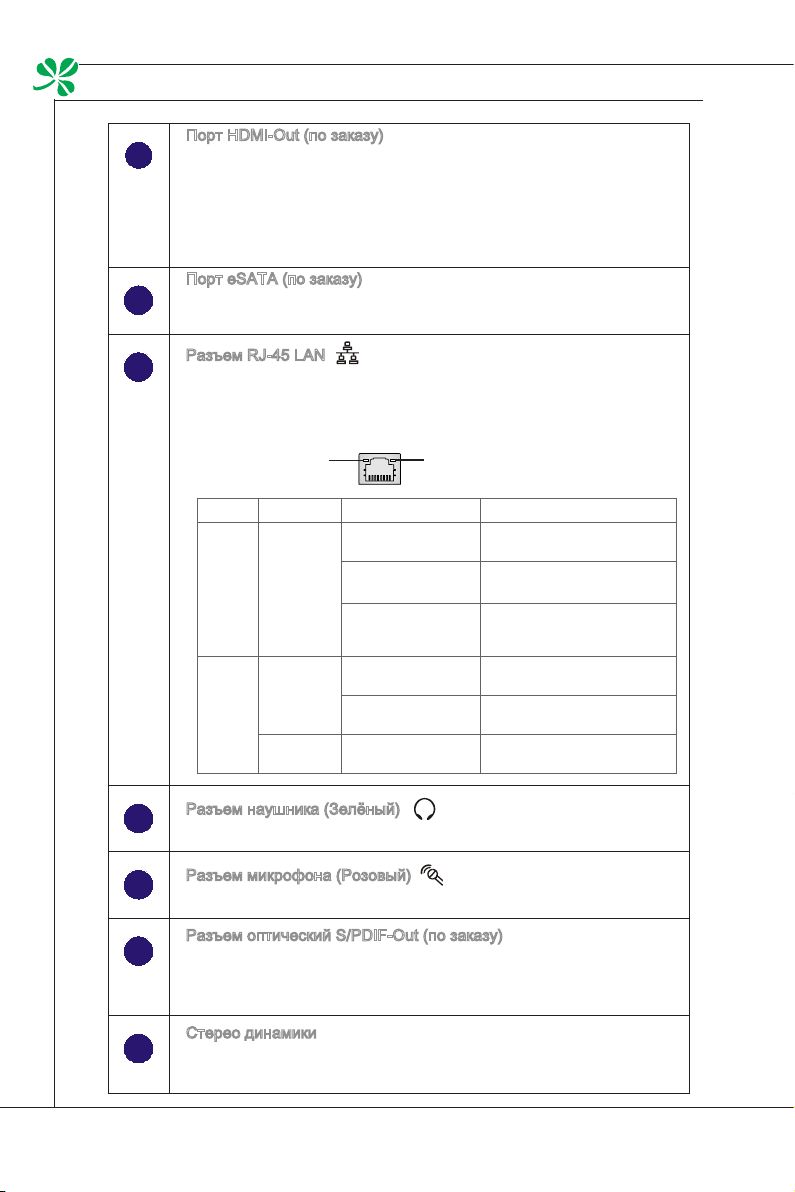
Общие Сведения
MS-AA16
9
▍
Порт HDMI-Out (по заказу)
Мультимедийный интерфейс высокой четкости (HDMI) - это
полностью цифровой аудио/видео интерфейс с возможностью
передачи данных в несжатом виде. Единый кабель HDMI
обеспечивает перадачу ТВ-сигнала в любом формате, включая
телевидение стандартной, повышенной и высокой четкости, а
также многоканальное цифровое аудио.
Порт eSATA (по заказу)
Порт eSATA (external SATA) используется для соединения с
внешним устройством eSATA.
Разъем RJ-45 LAN
Стандартный сетевой разъем RJ-45 предназначен для
подключения к локальной вычислительной сети (ЛВС). К нему
можно подключить сетевой кабель.
Жёлтый Зеленый/ Oранжевый
LED Цвет Состояние LED Режим работы
Левый Желтый Выкл. Связь с локальной сетью не
Вкл. (установившийся
режим)
Вкл. (повышенная яркость, мигание)
Правый Зеленый Выкл. Выбрана скорость передачи
Вкл. Выбрана скорость передачи
Оранжевый Вкл. Выбрана скорость передачи
установлена.
Связь с локальной сетью
установлена.
Компьютер обменивается
данными с другим компьютером
в локальной сети.
данных 10 Мбит/с.
данных 100 Мбит/с.
данных 1000 Мбит/с.
Разъем наушника (Зелёный)
Разъем для подключения наушников или громкоговорителей.
Разъем микрофона (Розовый)
Разъем для подключения микрофонов.
Разъем оптический S/PDIF-Out (по заказу)
Этот разъем S/PDIF (Sony & Philips Digital Interconnect Format)
используется для передачи звука в цифровом формате через
коаксиальный кабель.
Стерео динамики
Обеспечивают высококачественную стереофоническую передачу
звука класса Hi-Fi.
1-6
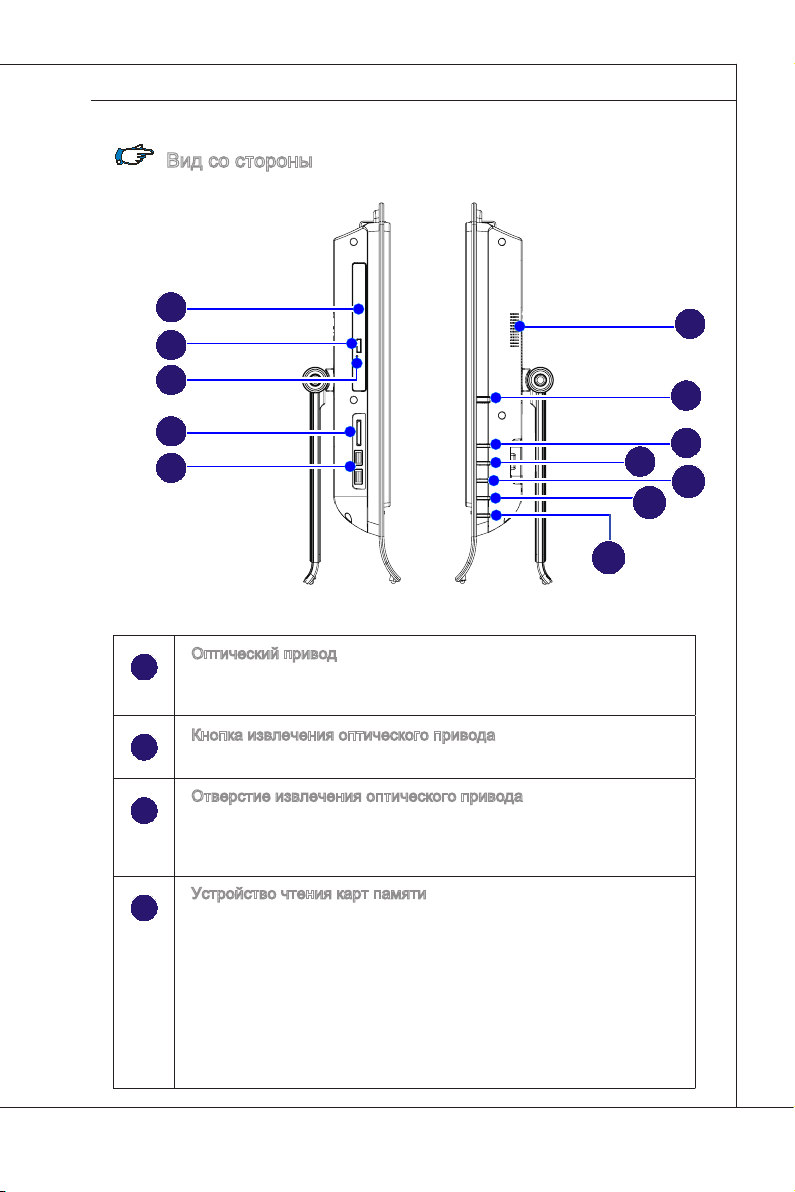
MS-AA16
1
2
3 4 5
Вид со стороны
1
2
3
4
6
7
8
9
Оптический привод
Многоформатный привод DVD интегрирован для ваши домашние
развлечения (Blu-ray по заказу).
MS-AA16
Кнопка извлечения оптического привода
Нажмите эту кнопку для открытия оптического привода.
Отверстие извлечения оптического привода
Вставьте тонкий, прямой объект (на пример скрепка для бумаг)
в отверстие извлечения для ручного открытия оптического
привода, когда кнопка извлечения не работает.
Устройство чтения карт памяти
Встроенное устройство чтения карт памяти поддерживает карты
различных типов, в том числе: XD (eXtreme Digital), SD (Secure
Digital), SDHC (SD High Capacity), MS (Memory Stick), MS Pro
(Memory Stick Pro) и MMC (Multi-Media Card). Эти карты памяти
обычно используются в таких устройствах, как цифровые камеры,
MP3-плееры, мобильные информации, карманные компьютеры.
За более подробной информацией обращайтесь к местному
продовцу и помните, что перечень поддерживаемых карт может
быть изменен без уведомления.
1-7
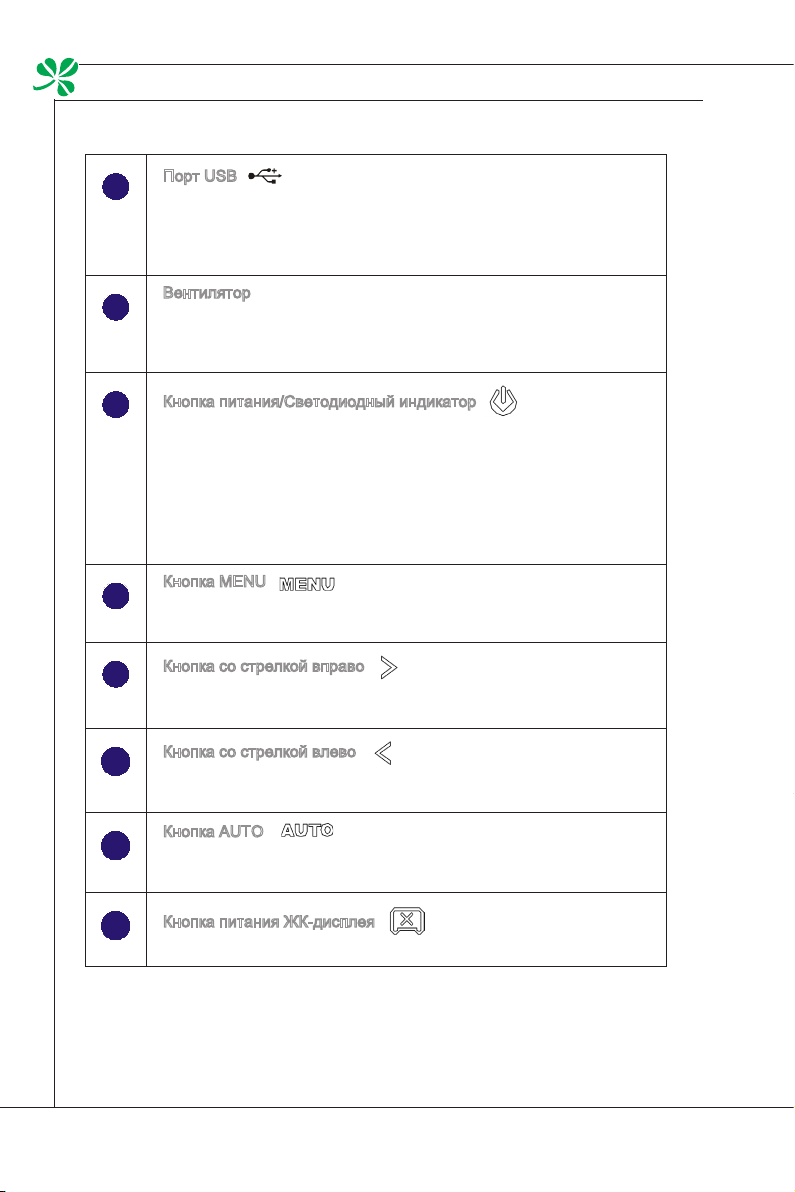
Общие Сведения
MS-AA16
5
6
7
8
9
▍
Порт USB
Порт USB (универсальная последовательная шина) предназначен
для подключения таких устройств с интерфейсом USB, как мышь,
клавиатура, принтер, сканер, камера, карманный компьютер и
другие USB-совместимые устройства.
Вентилятор
Вентиляционные отверстия в корпусе устройства обеспечивают
конвекцию воздуха и предотвращают перегрев устройства. Не
перекрывайте эти отверстия.
Кнопка питания/Светодиодный индикатор
Кнопка питания позволяет включать и выключать систему.
Светодиодный индикатор горит, если система включена, и гаснет после выключения системы.
Что касается режимов энергосбережения, то светодиодный индикатор мигает в режиме S3 (сохранение данных в памяти) и гаснет в режиме S4 (сохранение данных на диске). Чтобы вывести
систему из режима ожидания, нажмите кнопку питания.
Кнопка MENU
Используется для отображения экранного меню или выбора под-
меню.
Кнопка со стрелкой вправо
Используется для перемещения курсора или выбора значения в
экранном меню.
Кнопка со стрелкой влево
Используется для перемещения курсора или выбора значения в
экранном меню.
Кнопка AUTO
Используется для отображения меню видеорежима или выхода
из подменю.
Кнопка питания ЖК-дисплея
Используется для включения и выключения ЖК-дисплея.
1-8
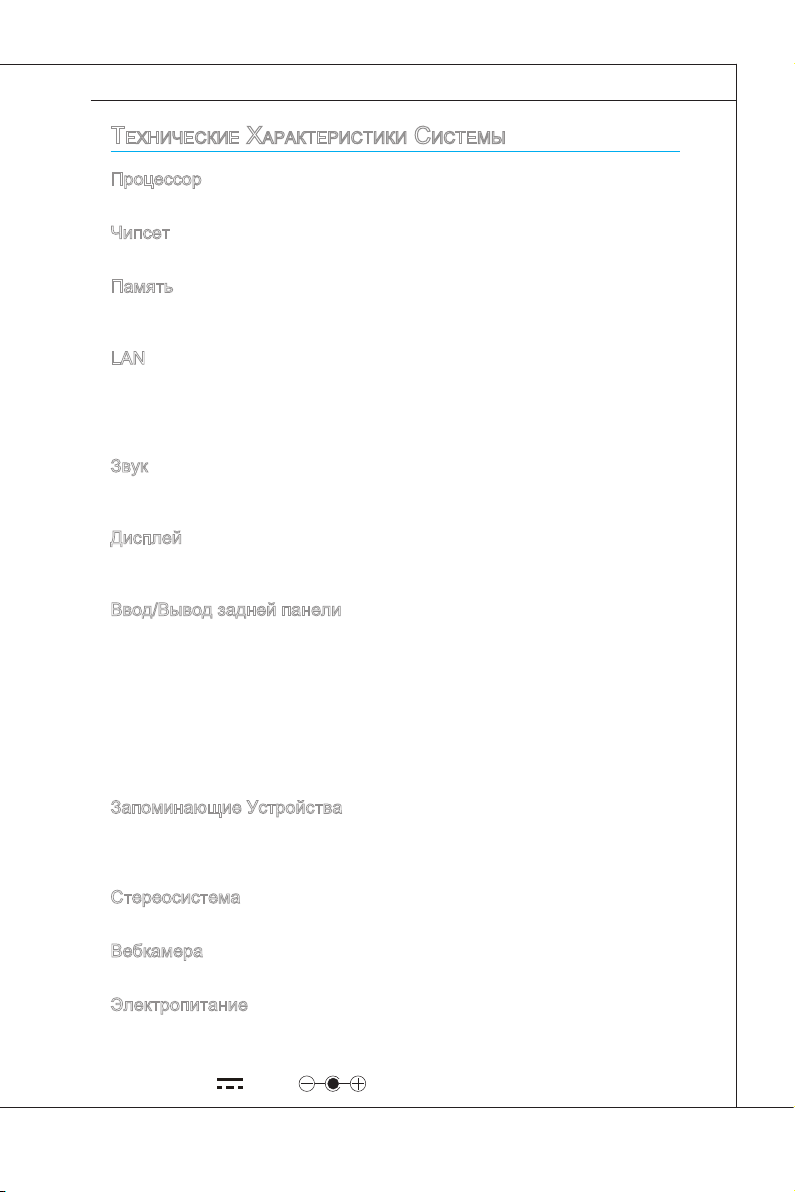
MS-AA16
MS-AA16
техничесКие хараКтеристиКи системы
Процессор
Процессор серии Intel® Core™ i
■
Чипсет
Intel® HM55
■
Память
2 слота DDR3 SO-DIMM
■
Максимальный объем памяти составляет 4 ГБ
■
LAN
Проводная ЛВС: на основе контроллера Realtek® RTL8111DL Gigabit Eth-
■
ernet
Беспроводная ЛВС: на основе устанавливаемого по заказу модуля Mini
■
PCI-E WLAN
Звук
Кодек HDA серии Realtek® ALCxxx
■
Соответствует спецификации Azalia 1.0
■
Дисплей
ЖК TFT-дисплей, 20-дюйма с оптимальным разрешением 1600 X 900 и
■
стандартным соотношением сторон 16:9
Ввод/Вывод задней панели
1 разъем питания постоянного тока
■
1 порт VGA-In (по заказу)
■
4 порта USB
■
1 порт HDMI-Out (по заказу)
■
1 порт eSATA (по заказу)
■
1 сетевой разъем RJ-45
■
1 микрофонный разъем
■
1 разъем для наушников/акустических систем
■
1 разъем оптический S/PDIF-Out (по заказу)
■
Запоминающие Устройства
Жёсткий диск: 3.5”, SATAII
■
Привод для оптических дисков: Slim DVD Super Multi (Blu-ray по заказуl)
■
Устройство чтения карт памяти: 4 в 1 (XD, SD, MMC, MS)
■
Стереосистема
2 акустические Hi-Fi стереоколонки с функцией SRS Premium Sound (3Вт)
■
Вебкамера
Разрешение 1.3 мегапиксела, наличие микрофона
■
Электропитание
Сетевой блок питания мощностью 90~120 Вт с технологией активной
■
коррекцией коэфициента мощности
Вход: 100-240V~, 50-60Hz, 1.5A
■
Выход: 19V 4.74A
■
1-9

Общие Сведения
MS-AA16
1
2
1
2
3
5
4
▍
Замена и обновление Компонентов
Обратите внимание на то, что некоторые предустановленные в устройство
компоненты могут быть модернизированы или заменены по требованию
пользователя в зависимости от приобретенных моделей.
1-10
Процессор
Память

MS-AA16
3
4
5
MS-AA16
Жёсткий диск
Привод для оптических дисков
Если специалист компании MSI или магазина установит, что указанный
компонент неисправен или вызывает сбои в работе и требует замены,
отнесите устройство, гарантийный талон, счет или чек, подтверждающий
покупку, в ближайший уполномоченный сервисный центр MSI для выполнения ремонта.
Беспроводная сетевая
карта
Для получения дополнительной информации об ограничениях на модернизацию см. технические характеристики в Руководстве пользователя. Для
получения дополнительной информации о приобретенном устройстве обратитесь к местному дилеру.
Модернизация и замена компонентов устройства должны выполняться только уполномоченным дилером или сервисным центром. Самостоятельное
выполнение этих операций может привести к потере гарантии. Если потребуется модернизировать или заменить какой-либо компонент устройства,
настоятельно рекомендуется обратиться к уполномоченному дилеру или в
сервисный центр.
1-11


Глава 2
Начало Работы
В этой главе приведена информация о настройке аппаратного обеспечения. Чтобы предотвратить повреждение периферийных устройств при их подключении, соблюдайте
осторожность и используйте заземляющий браслет, защищающий от статического электричества.

Начало Работы
MS-AA16
▍
Советы По обеСПечению безоПаСноСти и УдобСтва
Компьютер AIO представляет собой портативный компьютер, позволяющий
работать в любом месте. Однако при длительной работе с компьютером
важно выбрать правильное рабочее место.
■
Рабочее место должно хорошо освещаться.
■
Используйте удобный стол и кресло. Отрегулируйте их высоту в
соответствии со своим положением во время работы.
■
Сидя на кресле, отрегулируйте (если возможно) его спинку для
обеспечения удобной опоры для спины.
■
Поставьте ноги прямо на пол в естественном положении. Во
время работы колени и локти должны быть согнуты под углом
приблизительно 90 градусов.
■
Положите руки на стол в естественном положении, чтобы не
создавать нагрузки на запястья.
■
Отрегулируйте угол и положение компьютера AIO для
оптимального просмотра.
■
Старайтесь не использовать компьютер в местах, где это может
причинить неудобство (например, в кровати).
■
Компьютер AIO представляет собой электрическое устройство.
Обращайтесь с ним осторожно, чтобы предотвратить нанесение
вреда здоровью.
1.
Удобно располагайте ноги и руки.
2.
Отрегулируйте угол и положение монитора.
3.
Отрегулируйте высоту стола.
4.
Сядьте прямо и поддерживайте правильную осанку.
5.
Отрегулируйте высоту кресла.
2-2

MS-AA16
MS-AA16
правильная органиЗация работы
Правильная организация работы очень важна при длительном использовании
компьютера AIO. В противном случае работа может привести к дискомфорту
или нанесению вреда здоровью. Во время работы следуйте приведенным
ниже рекомендациям.
Регулярно меняйте позу.
■
Периодически потягивайтесь и делайте физические упражнения.
■
Регулярно делайте перерывы в работе.
■
2-3

Начало Работы
MS-AA16
▍
испольЗование КлавиатУры (поставляется по ЗаКаЗУ)
Технические Характеристики
▶
Совместимость с раскладкой для языков EU/UK/US/JP/KR
■
Разнесенные клавиши для удобной печати
■
Низкопрофильная клавиатура с печатью методом шелкографии
■
Интерфейс USB для всех версий ОС Windows
■
Гарантированное число нажатий клавиш: 12 миллионов
■
Размеры: 376,4 x 155,09 x 21,91 мм (Ш x Г x В)
■
Длина кабеля: 1,5 м
■
Вес: 440 г
■
®
Свойства
▶
Мультимедийные функциональные клавиши
■
Новые разнесенные клавиши для удобной печати
■
Мягкое нажатие с контактной обратной связью для удобной печати
■
Новый элегантный дизайн, тонкий корпус обтекаемой формы
■
Небольшие размеры для экономии занимаемого пространства
■
Подходит к ЖК-монитору MSI
■
Совместимость с ОС Windows® 2000/ME/XP/Vista/7
■
Встроенные функциональные клавиши
■
Доступ к избранным веб-сайтам и приложениям одним нажатием
■
* Изображение клавиатуры приведено только для справки. Фактические
характеристики изделия могут отличаться в зависимости от региона.
2-4

MS-AA16
Мультимедийные Клавиши
▶
MS-AA16
Сочетания Клавиш
▶
Fn + F7
Fn + F8
Fn + F9
Fn + F10
Fn + F11
Fn + F12
Fn + F1
Fn + F2
Fn + F3
Fn + F4
Переход к предыдущей записи
Воспроизведение и пауза
Переход к следующей записи
Выключение звука
Уменьшение громкости
Увеличение громкости
Запуск установленного по умолчанию приложения
электронной почты
Запуск установленного по умолчанию веббраузера и переход на домашнюю страницу
Переход к предыдущей веб-странице
Переход к следующей веб-странице
Fn + C
Fn + Z
Fn + W
Fn + K
Калькулятор
Переход в режим ожидания (энергосбережения)
Беспроводная ЛВС
Камера
2-5

Начало Работы
MS-AA16
0
o
10
o
0
o
20
o
▍
расположение системы
Размещение Компьютера AIO
Шаг 1. Разместите компьютер AIO на ровной и устойчивой поверхности
Шаг 2. Вытяните подставку и установите ЖК-дисплей под углом от 10 до 20
(например, на столе).
градусов по своему выбору. Это поможет уменьшить напряжение
глаз и мышечное утомление.
2-6

MS-AA16
MS-AA16
подКлючение внешних Устройств
Порты ввода-вывода на задней панели компьютера позволяют подключать
периферийные устройства. Перечисленные устройства указаны только для
справки.
Подключение USB-Устройств
Этот компьютер AIO оснащен портами USB для подключения таких
устройств с интерфейсом USB, как мышь, клавиатура, цифровая камера,
веб-камера, принтер, внешний привод оптических дисков и т.д. Чтобы
подключить такое устройства, сначала при необходимости установите его
драйвер, затем подсоедините устройство к компьютеру AIO. Компьютер
AIO поддерживает автоматическое определение установленных USBустройств. Если устройство не будет обнаружено, вручную задействуйте
USB-устройство, используя функцию добавления новых устройств: меню
Пуск/Панель управления/Установка оборудования.
2-7

Начало Работы
MS-AA16
▍
Подключение устройств VGA-In и HDMI-Out
(Опционально)
ПК AIO оснащен выходами VGA и HDMI для подключения внешних
мониторов, проекторов, телевизионных приставок, проигрывателей DVD,
цифровых видеокамер, мининоутбуков, цифровых камер и т.д.
Стандарт VGA (Video Graphics Array) – это система графического
отображения данных для персональных компьютеров. Соединители и кабели
стандарта VGA используются исключительно для передачи аналогового
видео сигнала с тактовыми импульсами и данными.
Стандарт HDMI (Мультимедийный интерфейс высокой четкости) является
новым стандартом интерфейса для компьютеров, дисплеев и бытовых
электронных приборов и поддерживает передачу видео высокой четкости и
многоканального цифрового звука по одному кабелю.
2-8

MS-AA16
MS-AA16
Для подключения устройств VGA/HDMI убедитесь, что ПК AIO
и подключаемое устройство обесточены, а затем подключите
соединительный кабель устройства к выходу VGA или HDMI ПК AIO.
2-9

Начало Работы
MS-AA16
▍
Подключение Внешнего Жесткого Диска с
Интерфейсом SATA (по Заказу)
Разъем eSATA позволяет подключать внешний жесткий диск с интерфейсом
Serial ATA. Стандартный интерфейс eSATA поддерживает технологию
«plug-and-play», допускающую подключение и отключение устройств с
интерфейсом eSATA без предварительного выключения компьютера AIO.
Чтобы подключить жесткий диск с интерфейсом eSATA, просто подсоедините
кабель устройства к разъему eSATA компьютера AIO.
2-10

MS-AA16
MS-AA16
Подключение Устройств Связи
Проводная ЛВС
Разъем RJ-45, которым оснащен компьютер AIO, позволяет подключать
устройства локальной вычислительной сети (ЛВС), например концентраторы,
коммутаторы и шлюзы для соединения с сетью.
Для получения дополнительной информации о подключении компьютера
к ЛВС обращайтесь к персоналу отдела информационных систем или к
администратору сети.
2-11

Начало Работы
MS-AA16
▍
Беспроводная ЛВС (по Заказу)
Этот компьютер AIO оснащен модулем беспроводной ЛВС, который
позволяет осуществлять обмен данными в беспроводной сети с
использованием технологии IEEE 802.11. Таким образом, компьютер можно
перемещать в пределах широкой зоны приема сигнала без отсоединения от
локальной сети.
Применение технологии шифрования WEP 64 бит или 128 бит (безопасность,
аналогичная защите проводных сетей) и функции защищенного
беспроводного доступа позволяет устанавливаемому по заказу модулю
беспроводной ЛВС обеспечить эффективный и защищенный беспроводной
обмен данными.
Для получения дополнительной информации о подключении компьютера
к беспроводной ЛВС обращайтесь к персоналу отдела информационных
систем или к администратору сети.
2-12
Модем
Точка доступа
Маршрутизатор

MS-AA16
подКлючение питания
1
2
3
4
5
6
Подключение к Источнику Питания Переменного Тока
MS-AA16
Шаг 1. Извлеките из упаковки сетевой блок питания и кабель питания
Шаг 2. Подсоедините кабель питания переменного тока к сетевому блоку
Шаг 3. Подсоедините разъем постоянного тока сетевого блока питания
переменного тока.
питания.
к компьютеру AIO, а штепсельную вилку кабеля питания
переменного тока – к электрической розетке.
Внимание!
В целях безопасности рекомендуется сначала подключить сетевой блок
питания к компьютеру AIO, затем подключить кабель питания переменного
тока к электрической розетке.
Отключение от Источника Питания Переменного Тока
Шаг 4. Сначала выньте вилку кабеля питания переменного тока из
Шаг 5. Отсоедините разъем питания от компьютера AIO.
Шаг 6. Отсоедините кабель питания переменного тока от сетевого блока
электрической розетки.
питания.
Внимание!
При отсоединении кабеля питания переменного тока держитесь только за
разъем. Никогда не тяните за кабель.
2-13


Глава 3
Системные Операции
В этой главе приведена информация о выполнении таких
системных операций, как настройка загрузки системы,
создание диска восстановления, подключение к локальной
сети, настройка системы SRS Premium Sound и т.д.
Внимание!
Настоятельно рекомендуется создать диск
•
восстановления системы, который поможет восстановить
данные в случае внезапного отказа диска и других
непредвиденных ситуациях.
Вся приведенная информация может быть изменена без
•
предварительного уведомления.

Системные Oперации
MS-AA16
▍
первоначальная настройКа ЗагрУЗКи системы
Перед тем, как приступить к использованию компьютера Wind Top Series
AIO, потребуется выполнить описанные ниже действия. Полная настройка
загрузки системы займет около 30 минут.
Шаг 1. Запустится программа установки Windows. Дождитесь загрузки
Шаг 2. Выберите язык операционной системы и нажмите кнопку [Next]
Шаг 3. Установите требуемые значения в полях «Country or region»
Шаг 4. Введите имя пользователя для создания учетной записи и имя
Шаг 5. Введите пароль учетной записи для защиты от
Шаг 6. Ознакомьтесь с условиями лицензионного соглашения.
Шаг 7. Установите значение [Use recommended settings] (Использовать
Шаг 8. Установите дату и время. Нажмите кнопку [Next] (Далее).
Шаг 9. Выберите в списке беспроводных ЛВС сеть, к которой требуется
Шаг 10. Откроется экран антивирусного программного обеспечения.
Шаг 11. Откроется меню установки программного обеспечения. Нажмите
Шаг 12. Начнется установка программного обеспечения. Не выключайте
Шаг 13. Начнется установка персональных настроек ОС Windows 7.
данных программой установки Windows.
(Далее).
(Страна или регион), «Time and currency» (Формат времени и
денежных единиц) и «Keyboard layout» (Раскладка клавиатуры).
Нажмите кнопку [Next] (Далее).
компьютера, под которым он будет виден в сетевом окружении.
Нажмите кнопку [Next] (Далее).
несанкционированного входа в систему. (Если пароль не
требуется, оставьте это поле пустым.) Нажмите кнопку [Next]
(Далее).
Установите флажок «I accept the license terms» (Я принимаю
условия лицензии) и нажмите кнопку [Next] (Далее).
рекомендуемые параметры) для параметра «Help protect
Windows automatically» (Автоматическая защита Windows).
подключить компьютер. Нажмите кнопку [Next] (Далее). Чтобы
пропустить этот шаг и настроить подключение к беспроводной
ЛВС позднее, нажмите кнопку [Skip] (Пропустить).
Нажмите кнопку [Agree] (Принять), чтобы принять условия
лицензионного соглашения и активировать антивирусное
программное обеспечение. Чтобы продолжить установку, не
активируя антивирусное программное обеспечение, нажмите
кнопку [No, I do not want to protect my PC] (Защита компьютера не
требуется).
кнопку [Install] (Установить).
компьютер во время установки программного обеспечения.
После завершения установки нажмите кнопку [Finish] (Готово).
После этого можно приступить к использованию компьютера AIO.
Удачной работы!
3-2

MS-AA16
MS-AA16
соЗдание дисКа восстановления системы
При первом использовании компьютера настоятельно рекомендуется создать
диск восстановления системы, который поможет восстановить данные в
случае внезапного отказа диска и других непредвиденных ситуациях. Перед
тем, как продолжить работу, дождитесь завершения процесса настройки
загрузки системы, затем выполните следующие действия.
Шаг 1. Дважды щелкните расположенный на рабочем столе значок
BurnRecovery , чтобы запустить средство создания диска
восстановления. Обратите внимание на то, что для создания
файлов восстановления операционной системе потребуется
определенное время.
Шаг 2. Нажмите кнопку [Next] (Далее), чтобы приступить к созданию
образа диска восстановления.
3-3

Системные Oперации
MS-AA16
▍
Шаг 3. Выберите пункт [Create and burn a recovery disk] (Создать и
записать диск восстановления) и нажмите кнопку [Next] (Далее).
Чтобы отобразить расширенные параметры, нажмите кнопку
[Advanced] (Дополнительно).
Выберите требуемые параметры и нажмите кнопку [Next] (Далее).
3-4

MS-AA16
MS-AA16
Шаг 4. Ход процесса создания образа диска восстановления будет
Шаг 5. Подготовьте достаточное число чистых DVD-дисков, следуя
отображен на индикаторе. Этот процесс займет некоторое время.
указаниям на экране. Установите чистый DVD-диск в привод для
оптических дисков и нажмите кнопку [Next] (Далее).
3-5

Системные Oперации
MS-AA16
▍
Шаг 6. Откроется окно приложения для записи образов дисков Windows
Disc Image Burner. Нажмите кнопку [Burn] (Записать), чтобы начать
запись. Этот процесс займет некоторое время.
3-6

MS-AA16
MS-AA16
Шаг 7. После завершения создания диска восстановления нажмите
Шаг 8. Все диски восстановления успешно созданы. Уберите диски в
кнопку [Close] (Закрыть) и извлеките диск. Следуйте инструкциям
на экране, чтобы создать все диски восстановления.
надежное место и нажмите кнопку [Next] (Далее).
3-7

Системные Oперации
MS-AA16
▍
Шаг 9. Чтобы удалить временные файлы, установите следующий флажок.
Чтобы завершить процесс создания дисков восстановления,
нажмите кнопку [Finish] (Готово).
3-8

MS-AA16
MS-AA16
настройКа сенсорной панели (дополнительно для
одноКратного нажатия)
Wind Top Series AIO PC имеет функцию сенсорной панели. Если курсор
мыши не соответствует ее перемещению, можно воспользоваться
сервисом IdeaCom TSC, предусмотренным в системе и предназначенном
для регулировки точности сенсорной панели. Для этого выполните
следующие действия.
Шаг 1. Найдите сервис IdeaCom TSC в меню [Start] (Пуск) > [All Programs]
(Все программы) > [IdeaCom TSC].
Шаг 2. Нажмите кнопку [Calibration] (Калибровка), чтобы выбрать
настройку 9 точек по умолчанию. Для настройки сенсорной панели
следуйте экранным инструкциям.
3-9

Системные Oперации
MS-AA16
▍
Шаг 3. Для дополнительных настроек нажмите [IdeaCom TSC],
чтобы запустить программу настройки. Доступны три режима
настройки: 4 точки, 9 точек и 25 точек. Для настройки сенсорной
панели рекомендуется выбрать режим 9 точек. Если требуется
максимальная точность, выберите режим 25 точек. Для настройки
сенсорной панели нажмите [Calibration] (Калибровка) и следуйте
экранным инструкциям.
Внимание!
Не прикасайтесь к экрану остроконечными предметами.
•
Фактические характеристики изделия могут различаться в зависимости
•
от региона.
3-10

MS-AA16
MS-AA16
подКлючение К лоКальной сети в ос WindoWs
Проводная ЛВС
Шаг 1. Откройте меню [Start] (Пуск) > [Control Panel] (Панель управления).
Шаг 2. Выберите пункт [Connect to the Internet] (Подключение к
Интернету) в разделе [Network and Internet] (Локальная сеть и
Интернет).
3-11

Системные Oперации
MS-AA16
▍
Шаг 3. Выберите пункт [Broadband (PPPoE)] (Высокоскоростное (PPPoE)),
Шаг 4. Введите данные, предоставленные поставщиком интернет-услуг
чтобы подключиться с помощью технологии DSL или кабеля с
использованием имени пользователя и пароля.
(ISP) и нажмите кнопку [Connect] (Подключить), чтобы создать
подключение к ЛВС.
3-12

MS-AA16
MS-AA16
Беспроводная ЛВС
Шаг 1. Откройте меню [Start] (Пуск) > [Control Panel] (Панель управления).
Шаг 2. Выберите пункт [Connect to the Internet] (Подключение к
Интернету) в разделе [Network and Internet] (Локальная сеть и
Интернет).
3-13

Системные Oперации
MS-AA16
▍
Шаг 3. Выберите пункт [Wireless] (Беспроводная сеть), чтобы создать
Шаг 4. Откроется список доступных беспроводных ЛВС. Выберите
подключение с помощью беспроводного маршрутизатора или
беспроводной сети.
требуемую сеть в списке или нажмите кнопку [Open Network
and Sharing Center] (Открыть центр управления сетями и общим
доступом), чтобы создать новое подключение.
Шаг 5. Чтобы создать новое подключение к беспроводной ЛВС, выберите
3-14
пункт [Set up a new connection or network] (Создать новое
подключение или сеть) в разделе [Network and Sharing Center]
(Центр управления сетями и общим доступом).

MS-AA16
MS-AA16
Шаг 6. Затем выберите пункт [Manually connect to a wireless network]
Шаг 7. Введите данные новой беспроводной сети и нажмите кнопку [Next]
(Подключиться к беспроводной сети вручную) и нажмите кнопку
[Next] (Далее).
(Далее).
Шаг 8. Будет создано новое подключение к беспроводной ЛВС. Нажмите
кнопку [Close] (Закрыть), чтобы закрыть окно, или выберите пункт
[Change connection settings] (Изменить параметры подключения),
чтобы изменить параметры беспроводной ЛВС.
3-15

Системные Oперации
MS-AA16
▍
подКлючение К беспроводной лвс RALinK
Шаг 1. Щелкните правой кнопкой мыши значок состояния карты
беспроводной ЛВС Ralink в нижнем правом углу экрана, затем
выберите пункт Launch Cong Utility (Запустить программу
конфигурации).
Шаг 2. В окне отобразятся некоторые доступные беспроводные сети.
Выберите сеть и нажмите кнопку Connect (Подключить).
(по ЗаКаЗУ)
3-16

MS-AA16
MS-AA16
Шаг 3. На этом этапе может отобразиться запрос на ввод ключа. Введите
Шаг 4. Теперь можно воспользоваться беспроводным доступом к сети
ключ сети и нажмите кнопку OK.
Интернет.
3-17

Системные Oперации
MS-AA16
▍
фУнКция sRs PRemium sound (по ЗаКаЗУ)
Функция SRS Premium Sound представляет собой
комплексный набор современных технологий обработки
звука, позволяющий качественно воспроизводить музыку и
звуковое сопровождение фильмов и игр на компьютере.
Функция SRS Premium Sound позволяет повысить качество
звучания, сделать звук более естественным и добиться
эффекта присутствия, усилить низкие частоты, более четко
воспроизводить диалоги и создать объемное звучание.
Свойства
Качественное воспроизведение музыки и звукового сопровождения
■
фильмов и игр на компьютере.
Объемное звучание с эффектом присутствия при использовании
■
встроенных и внешних акустических систем, и даже наушников.
Высокая громкость воспроизведения без искажений.
■
Четкое воспроизведение диалогов.
■
Глубокие низкие частоты.
■
Использование Функции SRS Premium Sound
Шаг 1.
Дважды щелкните значок Realtek HD Audio в нижнем правом углу
экрана, чтобы запустить программу настройки SRS Premium Sound.
Шаг 2. Откроется окно программы Realtek HD Audio Manager. Перейдите
3-18
на вкладку SRS и установите флажок «Enable SRS® Technology»
(Задействовать технологию SRS®).

MS-AA16
MS-AA16
Шаг 3. Выберите вид звукового материала, который будет
Шаг 4. Следующие параметры позволяют регулировать настройки
прослушиваться. Функция SRS Premium Sound автоматически
обработает указанные аудиосигналы для обеспечения
качественного воспроизведения.
функции SRS при использовании внешних акустических систем и
наушников.
SRS Center: регулировка звука центрального канала
■
SRS Space: регулировка уровня и ширины звуковой сцены
■
TruBass Level: регулировка низких частот
■
TruBass Speaker Size: используется для выбора размера
■
акустических систем
Focus Level: регулировка частот вокала/голоса
■
SRS Denition: регулировка высоких частот
■
ОСТОРОЖНО! Значения этих параметров оказывают сильное влияние на
звучание и предназначены для опытных пользователей.
3-19

Системные Oперации
MS-AA16
▍
ЭКранное меню
Экранное меню позволяет настраивать параметры вывода изображений
на дисплей, например яркость, контрастность, положение, язык. Экранное
меню можно вызвать кнопками в правой части монитора.
Шаг 1. Нажмите кнопку MENU (МЕНЮ), чтобы открыть главное экранное
3-20
меню. Выберите требуемое меню кнопками со стрелками влево
и вправо, затем нажмите кнопку MENU (МЕНЮ), чтобы открыть
выбранное меню. Выберите требуемый параметр или измените
значение кнопками со стрелками влево и вправо. Настроив
требуемые параметры, нажмите кнопку AUTO (АВТО), чтобы
закрыть меню.
Регулировка контрастности и
яркости
Регулировка цвета

MS-AA16
MS-AA16
Выбор источника видеосигнала
Выбор языка меню Сброс настроек системы
Регулировка положения и времени
ожидания экранного меню
Просмотр информации о системе
Настройка широкоэкранного режима
3-21

Системные Oперации
MS-AA16
▍
Шаг 2. Отрегулируйте громкость звука, нажимая кнопки со стрелками
влево и вправо.
Шаг 3. Нажмите кнопку AUTO (АВТО), чтобы открыть меню видеорежима.
Выберите требуемый режим кнопками со стрелками влево и
вправо, затем нажмите кнопку AUTO (АВТО), чтобы закрыть меню.
Внимание!
При появлении какой-либо ошибки, приводящей к ненормальному
отображению или нарушению функции регулировки громкости, для
оптимального функционирования войдите в экранное меню и сбросьте
установки монитора, чтобы восстановить все заводские параметры по
умолчанию.
3-22

MS-AA16
MS-AA16
Управление питанием
Управление питанием персональных компьютеров и мониторов может
значительно сэкономить электроэнергию, а также внести вклад в защиту
окружающей среды.
Чтобы сэкономить электроэнергию, настройте выключение дисплея или
перевод компьютера в режим ожидания после определенного времени
бездействия пользователя.
Управление Питанием в ОС Windows
Функции управления электропитанием в ОС Windows позволяют
■
настраивать параметры энергопотребления дисплея, жесткого
диска и аккумуляторной батареи. Откройте меню [Start] (Пуск)
> [Control Panel] (Панель управления) > [System and Security]
(Система и безопасность).
Затем выберите пункт [Power Options] (Электропитание).
Выберите план электропитания, удовлетворяющий личным
требованиям. Можно также выполнить точную настройку
параметров, нажав кнопку [Change plan settings] (Изменить
настройки плана).
3-23

Системные Oперации
MS-AA16
▍
В меню Shut Down Computer (Отключение компьютера) будут
■
отображены пункты Sleep (S3/S4) (Перевод компьютера в режим
ожидания) и Shut Down (S5) (Выключение компьютера), которые
позволяют быстро и просто управлять питанием системы.
Вывод Компьютера из Режима Ожидания
Компьютер можно вывести из режима ожидания, подав команду с
помощью:
кнопки питания;
■
мыши;
■
клавиатуры.
■
3-24
Советы по Экономии Электроэнергии
Выключайте монитор с помощью кнопки питания , если
■
компьютер не будет использоваться продолжительное время.
Используйте сочетание клавиш (Fn + Z) для перевода
■
компьютера в режим ожидания.
Оптимальным образом настройте параметры электропитания в ОС
■
Windows.
Установите программное обеспечение для экономии
■
электроэнергии.
Всегда отсоединяйте кабель питания переменного тока или
■
выключайте электрическую розетку, если компьютер не будет
использоваться продолжительное время. Это позволит сэкономить
электроэнергию.

MS-AA16
MS-AA16
восстановление системы
Внимание!
System Recovery Function (Функция восстановления системы) доступна
только в системах, имеющих в своем составе по умолчанию утилиты операционной системы Windows и MSI.
Функция восстановления системы может потребоваться в следующих
случаях.
■
Восстановление первоначального состояния системы.
■
Появление ошибок в используемой операционной системе.
Нарушение нормальной работы операционной системы из-за
■
вирусов.
Перед тем, как воспользоваться функцией восстановления системы,
создайте резервную копию важных данных, сохраненных на жестком диске
системы, на других носителях информации.
Если восстановить систему с помощью описанной ниже процедуры не
удастся, обратитесь к местному дистрибьютору или уполномоченный
сервисный центр для получения помощи.
Восстановление Системы с Помощью Клавиши F3
Если в системе возникнут невосстановимые ошибки, рекомендуется
сначала выполнить восстановление системы с раздела восстановления
жесткого диска, нажав клавишу F3.
Выполните следующие действия.
1. Перезагрузите систему.
2. Когда на экране отобразится следующее изображение, нажмите
клавишу F3.
3-25

Системные Oперации
MS-AA16
▍
3. Выберите в открывшемся меню управления загрузкой Windows пункт
[Windows Setup] (Настройка Windows).
4. Чтобы запустить функцию восстановления системы, нажмите кнопку
[MSI Recovery Manager] (Средство восстановления MSI). Чтобы
перезагрузить систему, нажмите кнопку [EXIT] (ВЫХОД).
5. Функция восстановления системы восстановит настройки системы по
умолчанию. Нажмите кнопку [OK], чтобы подтвердить свой выбор.
6. Нажмите кнопку [OK], чтобы еще раз подтвердить свой выбор и
запустить функцию восстановления системы. Нажмите кнопку
[Cancel] (Отмена), чтобы отменить восстановление.
3-26

MS-AA16
MS-AA16
7. Начнется процесс восстановления системы.
8. После успешного завершения восстановления отобразится следующее сообщение. Нажмите кнопку [OK], чтобы перезапустить компьютер и войти в операционную систему Windows обычным образом.
Восстановление Системы с Использованием Дисков Восстановления
Если система не восстанавливается при использовании клавиши F3,
попробуйте восстановить систему с использованием заранее созданных
дисков восстановления.
Выполните следующие действия.
1. Установите диск восстановления в привод оптических дисков и
запустите систему.
2. Когда на экране отобразится следующее изображение, нажмите
клавишу F11.
3-27

Системные Oперации
MS-AA16
▍
3. Выберите устройство CD/DVD в качестве устройства загрузки и
нажмите клавишу [Enter] для подтверждения.
При отображении соответствующего сообщения, нажмите любую
клавишу для повторного подтверждения выбора.
4. Операционная система Windows начнет загрузку файлов.
5. Отобразится меню восстановления системы. При выборе
функции [Hard Disk Recovery] (Восстановление жесткого диска)
отформатируется жесткий диск целиком. Все данные на жестком
диске будут удалены, а все заводские настройки по умолчанию
будут восстановлены. Режим [Hard Disk Recovery] (Восстановление
жесткого диска) выбирайте только в том случае, если жесткий диск
заражен опасными вирусами и не остается другого выбора, за
исключением полной очистки жесткого диска.
3-28

MS-AA16
При использовании функции [System Partition Recovery]
(Восстановление системного раздела) отформатируется только диск
C. Заводские настройки по умолчанию будут восстановлены только
для диска C. Другие диски не будут затронуты. Для восстановления
системы пользователям настоятельно рекомендуется использовать
функцию [System Partition Recovery] (Восстановление системного
раздела).
6. При восстановлении системы отформатируется раздел жесткого
диска. Обязательно создайте резервную копию важных данных.
Нажмите кнопку [YES] (ДА) для продолжения; кнопку [NO] (НЕТ),
чтобы остановить восстановление системы.
MS-AA16
Повторно нажмите кнопку [YES] (ДА) для подтверждения; кнопку [NO]
(НЕТ), чтобы остановить восстановление системы.
3-29

Системные Oперации
▍
7. При выполнении восстановления системы НЕ отключайте питание
системы, так как это может привести к непредсказуемому разрушению системы.
8. После успешного завершения восстановления отобразится следующее сообщение. Нажмите кнопку [OK], чтобы перезапустить компьютер и войти в операционную систему Windows обычным образом.
9. Если процесс восстановления был прерван или не удался, повторите
процедуру восстановления с самого начала.
3-30
